Tascam DR 2d Mode d'emploi
PDF
Télécharger
Document
D01101281B
DR-2d
Enregistreur
PCM linéaire
Cet appareil possède un numéro
de série en face inférieure.
Veuillez le noter et le conserver
pour mémoire.
N° de série :
__________________
MODE D'EMPLOI
F_DR-2d_OM.indd 1
09/02/10 10:15
INSTRUCTIONS DE SÉCURITÉ IMPORTANTES
ATTENTION
RISQUE DE CHOC ELECTRIQUE
NE PAS OUVRIR
ATTENTION : POUR RÉDUIRE LE RISQUE D'ÉLECTROCUTION, NE
RETIREZ PAS LE CAPOT (OU L'ARRIÈRE). AUCUNE PIÈCE INTERNE
N'EST RÉPARABLE PAR L'UTILISATEUR. CONFIEZ TOUTE RÉPARATION
À UN SERVICE APRÈS-VENTE QUALIFIÉ.
Le symbole d'éclair à tête de flèche dans un triangle
équilatéral sert à prévenir l'utilisateur de la présence dans
l'enceinte du produit d'une "tension dangereuse" non
isolée d'une grandeur suffisante pour constituer un risque
d'électrocution pour les personnes.
Le point d'exclamation dans un triangle équilatéral sert à
prévenir l'utilisateur de la présence d'instructions importantes
de fonctionnement et de maintenance (entretien) dans les
documents accompagnant l'appareil.
AVERTISSEMENT : POUR PRÉVENIR LES RISQUES
D'INCENDIE ET D'ÉLECTROCUTION, N'EXPOSEZ
PAS CET APPAREIL À LA PLUIE NI À L'HUMIDITÉ.
2
TASCAM DR-2d
F_DR-2d_OM.indd 2
09/02/10 10:15
INSTRUCTIONS DE SÉCURITÉ IMPORTANTES
1
2
3
4
5
6
7
Lisez ces instructions.
Conservez ces instructions.
Tenez compte de tous les avertissements.
Suivez toutes les instructions.
N'utilisez pas cet appareil avec de l'eau à proximité.
Nettoyez-le uniquement avec un chiffon sec.
Ne bloquez aucune ouverture de ventilation. Installez-le conformément
aux instructions du fabricant.
8 Ne l'installez pas près de sources de chaleur telles que des radiateurs,
bouches de chauffage, poêles ou autres appareils (y compris des
amplificateurs) produisant de la chaleur.
9 Ne neutralisez pas la fonction de sécurité de la fiche polarisée ou de
terre. Une fiche polarisée a deux broches, l'une plus large que l'autre.
Une fiche de terre a deux broches identiques et une troisième broche
pour la mise à la terre. La broche plus large ou la troisième broche
servent à votre sécurité. Si la fiche fournie n'entre pas dans votre prise,
consultez un électricien pour le remplacement de la prise obsolète.
10Évitez de marcher sur le cordon d'alimentation et de le pincer, en
particulier au niveau des fiches, des prises secteur, et du point de
sortie de l'appareil.
11 N'utilisez que des fixations/accessoires spécifiés par le fabricant.
12Utilisez-le uniquement avec le chariot, socle, trépied, support ou table
spécifié par le fabricant ou vendu avec l'appareil. Si un chariot est
utilisé, faites attention à ne pas être blessé par un renversement lors
du déplacement de l'ensemble chariot/appareil.
13Débranchez cet appareil en cas d'orage ou de non utilisation
prolongée.
14Confiez toute réparation à des techniciens de maintenance qualifiés.
Une réparation est nécessaire si l'appareil a été endommagé d'une
quelconque façon, par exemple si le cordon ou la fiche d'alimentation
est endommagé, si du liquide a été renversé sur l'appareil ou si des
objets sont tombés dedans, si l'appareil a été exposé à la pluie ou à
l'humidité, s'il ne fonctionne pas normalement, ou s'il est tombé.
• N'exposez pas cet appareil aux gouttes ni aux éclaboussures.
• Ne placez pas d'objet rempli de liquide sur l'appareil, comme par
exemple un vase.
• N’installez pas cet appareil dans un espace confiné comme une
bibliothèque ou un meuble similaire.
• L’appareil tire un courant nominal de veille de la prise secteur quand
son interrupteur POWER ou STANDBY/ON n’est pas en position ON.
• L’appareil doit être placé suffisamment près de la prise de courant
pour que vous puissiez à tout moment attraper facilement la fiche du
cordon d'alimentation
• La fiche secteur est utilisée comme dispositif de déconnexion et doit
donc toujours rester disponible.
• Si le produit utilise des piles/batteries (y compris un pack de batteries
ou des piles installées), elles ne doivent pas être exposées au soleil,
au feu ou à une chaleur excessive.
• P R É C AU T I O N p o u r l e s p r o d u i t s q u i u t i l i s e n t d e s b a t t e r i e s
remplaçables au lithium : remplacer une batterie par un modèle
incorrect entraîne un risque d'explosion. Remplacez-les uniquement
par un type identique ou équivalent.
• Des précautions doivent être prises en cas d'utilisation d'écouteurs
ou d'un casque avec le produit car une pression sonore excessive
(volume trop fort) dans les écouteurs ou dans le casque peut causer
une perte auditive.
TASCAM DR-2d 3
F_DR-2d_OM.indd 3
09/02/10 10:16
INSTRUCTIONS DE SÉCURITÉ IMPORTANTES
• Si vous rencontrez des problèmes avec ce produit, contactez TEAC
pour une assistance technique. N'utilisez pas le produit tant qu'il n'a
pas été réparé.
ªª Précautions concernant les piles/batteries
Ce produit utilise des piles. Le mauvais usage des piles peut provoquer
une fuite, une rupture ou d'autres problèmes. Respectez toujours les
précautions suivantes pour l'emploi de piles.
• Ne rechargez jamais des piles non rechargeables. Les piles peuvent
se rompre ou fuir, risquant de causer un incendie ou des blessures.
• Lors de l’installation des piles, faites attention aux indications de
polarité (orientation plus/moins (+/–)) et installez-les correctement
dans le compar timent des piles comme indiqué. Les installer
à l’envers peut entraîner la rupture ou la fuite des piles, source
d’incendie, de blessure ou de dégât autour d’elles.
• Lorsque vous jetez les piles usagées, suivez les instructions de mise
au rebut indiquées sur les piles et les lois locales sur l’enlèvement
des ordures. Quand vous rangez ou jetez des piles, isolez leurs
bornes avec de l'adhésif isolant ou avec un matériau équivalent
pour leur éviter d'entrer en contact avec d'autres piles ou des objets
métalliques.
• Ne chauffez et ne démontez pas les piles. Ne les jetez pas dans un
feu ou dans de l’eau. Les piles peuvent se rompre ou fuir, risquant de
causer un incendie, des blessures ou des dégâts autour d’elles.
• Si le liquide de la pile s’échappe, essuyez tout liquide répandu dans
le boîtier des piles avant d’insérer de nouvelles piles. Si le liquide
d’une pile touche un œil, il peut entraîner une perte de la vue. Dans ce
cas, rincez abondamment à l’eau claire sans frotter l’œil et consultez
immédiatement un médecin. Si le liquide touche le corps ou les
vêtements d’une personne, il peut entraîner des blessures ou brûlures
cutanées. Si cela se produit, rincez abondamment à l’eau claire puis
consultez immédiatement un médecin.
• L’alimentation de l’unité doit être coupée quand vous installez ou
remplacez des piles.
• Retirez les piles si vous envisagez de ne pas utiliser l’unité durant une
période prolongée. Les piles peuvent se rompre ou fuir, risquant de
causer un incendie, des blessures ou des dégâts autour d’elles. Si
le liquide de la pile s’échappe, essuyez tout liquide répandu dans le
boîtier des piles avant d’insérer de nouvelles piles.
• N'utilisez pas d'autres piles que celles spécifiées. N'utilisez pas en
même temps des piles neuves et usagées, ni des types de piles
différents. Les piles peuvent se rompre ou fuir, risquant de causer un
incendie, des blessures ou des dégâts autour d’elles.
• Ne transportez pas et ne conservez pas des piles en même temps
que de petits objets métalliques. Les piles peut entrer en court-circuit,
provoquant une fuite, une rupture ou d'autres problèmes.
4
TASCAM DR-2d
F_DR-2d_OM.indd 4
09/02/10 10:16
TASCAM DR-2d 5
F_DR-2d_OM.indd 5
09/02/10 10:16
Table des matières
1 – Introduction...................................................... 9
Caractéristiques....................................................................... 9
Éléments fournis avec ce produit........................................... 10
Conventions employées dans ce mode d'emploi................... 10
Droits de propriété intellectuelle........................................... 11
À propos des cartes SD.......................................................... 12
Attention à la condensation.................................................. 12
Nettoyage de l'appareil.......................................................... 12
2 – Nomenclature et fonctions des parties......... 13
Face supérieure ..................................................................... 13
Face arrière............................................................................ 15
Face latérale droite................................................................ 16
Face latérale gauche.............................................................. 16
Face inférieure....................................................................... 17
Télécommande sans fil (RC-DR2)........................................... 18
Écran d'accueil....................................................................... 19
Écran d'enregistrement.......................................................... 21
Liste des paramètres de menu............................................... 22
Emploi des menus.................................................................. 23
Fonctionnement de base........................................................ 24
3 – Préparation...................................................... 25
Alimentation de l'unité.......................................................... 25
Emploi avec des piles AA...................................................... 25
Emploi d'un adaptateur secteur (vendu séparément)............. 25
Préparation de la télécommande........................................... 26
6
Changement de la pile bouton ............................................. 26
Pour changer la pile.............................................................. 26
Précautions d'emploi de la pile.............................................. 26
Emploi de la télécommande................................................... 27
Précautions d'emploi de la télécommande............................ 28
Démarrage et extinction........................................................ 28
Insertion et retrait des cartes SD........................................... 29
Insérer la carte SD................................................................. 29
Retirer la carte...................................................................... 29
Préparer une carte SD à l'emploi........................................... 30
Protection de la carte contre l'écriture.................................. 30
Régler la date et l'heure......................................................... 31
Emploi du haut-parleur intégré.............................................. 32
Branchement de moniteurs et casque................................... 32
4 – Enregistrement............................................... 33
Sélection de format de fichier/fréquence
d'échantillonnage, et taille maximale de fichier.................... 33
Affichage du temps d'enregistrement disponible................... 34
Choisir où sauvegarder le fichier............................................ 35
Réglage des fonctions d'entrée.............................................. 35
Placement et branchement de l'unité.................................... 37
Enregistrement avec les microphones intégrés ..................... 37
Enregistrement par des micros externes (MIC IN).................. 37
Enregistrement d'un appareil externe (LINE IN)..................... 37
Régler le niveau d'entrée....................................................... 38
Enregistrement....................................................................... 39
Enregistrer ensemble le son lu et le son entrant
(superposition ou Overdub)................................................... 40
TASCAM DR-2d
F_DR-2d_OM.indd 6
09/02/10 10:16
Table des matières
Réglage du type de fichier sur WAV...................................... 40
Écoute du signal entrant (MONITOR).................................... 41
Enregistrer une superposition................................................ 42
Enregistrement simultané de deux fichiers avec des
niveaux différents (DUAL REC).............................................. 43
Réglages pour le double enregistrement .............................. 43
Lancement du double enregistrement................................... 44
Noms des fichiers obtenus par double enregistrement........... 45
Lecture des fichiers créés par double enregistrement ........... 45
Enregistrement et pause automatiques (AUTO REC)............. 45
Création de nouveaux fichiers (incrémentation de piste)...... 46
Créer manuellement de nouveaux fichiers pendant
l'enregistrement . ................................................................. 47
Créer automatiquement de nouveaux fichiers pendant
l'enregistrement (taille maximale de fichier).......................... 47
Fonction Mark (Marqueur).................................................... 48
Ajouter manuellement des marqueurs à un enregistrement... 48
Se déplacer jusqu'à un marqueur.......................................... 48
Enregistrer le moment précédant le déclenchement
d'enregistrement (PRE REC)................................................... 48
Retarder le début de l'enregistrement (REC DELAY)............. 49
Diviser manuellement un fichier (DIVIDE)............................. 50
Durée d'enregistrement......................................................... 51
5 – Travailler avec les fichiers et dossiers
(écran BROWSE)...................................................... 52
Navigation à l'écran............................................................... 52
Icônes de l'écran BROWSE..................................................... 52
Opérations concernant les fichiers......................................... 53
Opérations concernant les dossiers....................................... 54
6 – Lecture............................................................. 56
Régler le volume de lecture................................................... 56
Réglage de la zone de lecture (AREA)................................... 56
Sélection d'un dossier comme zone de lecture (1)................. 57
Sélection d'un dossier comme zone de lecture (2)................ 58
Playlist (Liste de lecture)........................................................ 59
Ajout de pistes à la playlist................................................... 59
Modification de la playlist..................................................... 59
Sélectionner les fichiers à lire (saut)...................................... 61
Lecture (PLAY)....................................................................... 61
Arrêt..................................................................................... 61
Mettre en pause (PAUSE)...................................................... 62
Retour et avance rapides (recherche)..................................... 62
Emploi de la molette pour changer la position de la
tête de lecture...................................................................... 62
Lecture répétitive (REPEAT)................................................... 62
Lecture en boucle................................................................... 63
Réglage manuel des points de bouclage............................... 64
Réglage fin des points IN et OUT de lecture en boucle.......... 64
Activation/désactivation de la lecture en boucle.................... 65
Fonctions spéciales de commande de lecture........................ 65
Réglage des fonctions de commande de lecture.................... 65
Changement de la vitesse..................................................... 66
Changement de vitesse sans changement de hauteur........... 66
Changement de hauteur sans changement de vitesse........... 66
Réduction du son des voix et instruments solo...................... 67
TASCAM DR-2d 7
F_DR-2d_OM.indd 7
09/02/10 10:16
Table des matières
7 – Emploi des effets............................................ 68
Réglage de l'effet................................................................... 68
Liste des presets d'effet......................................................... 69
8 – Emploi du métronome.................................... 70
Réglage du métronome......................................................... 70
Lancement et arrêt du métronome........................................ 70
9 – Branchement à un ordinateur........................ 71
Transfert de fichiers dans un ordinateur................................ 71
Transfert de fichiers depuis un ordinateur.............................. 72
Déconnexion d'un l'ordinateur.............................................. 72
10 – Réglages et informations............................. 73
Visualisation des informations de fichier............................... 73
Page d'informations sur le fichier.......................................... 73
Page d’informations sur la carte (CARD)............................... 74
Page d'informations sur le système....................................... 74
Réglages de système et formatage........................................ 75
Réglage de la vitesse de recherche........................................ 75
Extinction automatique de l'unité......................................... 75
Extinction automatique du rétroéclairage.............................. 75
Réglage du contraste de l'écran............................................ 75
Réglage de la luminosité du rétro-éclairage........................... 75
Réglage de la télécommande................................................ 76
Réglage du type des piles..................................................... 76
Restauration des réglages d'usine......................................... 76
Emploi du formatage rapide
(QUICK FORMAT)................................................................. 76
Emploi du formatage complet (FULL FORMAT)...................... 77
8
Réglage du format des noms de fichier................................. 77
Format de nom de fichier . ................................................... 78
Réglage du paramètre WORD............................................... 78
11 – Messages....................................................... 79
12 – Guide de dépannage.................................... 83
13 – Caractéristiques techniques......................... 85
Données................................................................................. 85
Valeurs d'entrée/sortie.......................................................... 85
Entrée/sortie audio analogique............................................. 85
Entrée/sortie de contrôle....................................................... 86
Performances audio............................................................... 86
Compatibilité informatique.................................................... 86
Autres caractéristiques.......................................................... 87
Dessin avec cotes................................................................... 87
TASCAM DR-2d
F_DR-2d_OM.indd 8
09/02/10 10:16
1 – Introduction
Merci d'avoir choisi l'enregistreur PCM linéaire DR-2d de
TASCAM. Veuillez lire attentivement ce mode d'emploi pour
optimiser votre emploi de toutes les fonctions de l'unité. Nous
espérons que vous apprécierez l'emploi de cet enregistreur durant
de nombreuses années. Une fois la lecture de ce manuel terminée,
veillez à le conserver en lieu sûr pour référence ultérieure.
Vous pouvez aussi télécharger le mode d'emploi depuis le site
internet TASCAM (http://www.tascam.com).
Caractéristiques
• Enregistreur audio compact utilisant des cartes SD/SDHC
comme supports d'enregistrement
• Les micros directionnels enregistrent en stéréo haute qualité
• Enregistrement PCM linéaire (format WAV) en
44,1/48/96 kHz, 16/24 bits
• Enregistrement au format MP3 32–320 kb/s MP3 (compatible
avec les balises ID3 v2.4)
• Le double enregistrement permet d'enregistrer simultanément
deux fichiers stéréo à des niveaux différents en utilisant soit
le microphone stéréo intégré, soit un micro stéréo externe
• La superposition permet de mixer le signal lu et le signal
entrant et d'enregistrer le résultat comme un nouveau fichier
• Haut-parleur de sortie mono 0,6 W intégré
• L'effet (reverb) intégré peut être utilisé durant
l'enregistrement et la lecture
• L'enregistrement automatique démarre lorsqu'un signal ayant
le niveau d'entrée réglé est détecté
L'enregistrement
d'un nouveau fichier peut être automatiquement
•
lancé lorsqu'une taille de fichier maximale déterminée à l'avance
est atteinte, cela sans interrompre l'enregistrement
• Le passage à la piste suivante permet de fractionner un
enregistrement en créant un nouveau fichier au moment voulu
• La fonction de pré-enregistrement (PRE REC) permet à
l'unité d'enregistrer les deux secondes de son qui ont précédé
le déclenchement de l'enregistrement (pré-enregistrement)
• La fonction de contrôle automatique de gain rend le niveau
d'entrée aussi régulier que possible
La
fonction limiteur réduit automatiquement le niveau de
•
façon souhaitable quand le niveau d'entrée est trop élevé
• Un filtre coupe-bas réduit de façon pratique le bruit de basse
fréquence
• La fonction VSA fait varier la vitesse de lecture dans une plage
allant de la demi-vitesse à la double, sans changer la hauteur
• La fonction de contrôle de hauteur permet de changer la
hauteur par demi-tons (â6 - #6) sans changer la vitesse.
• La fonction d'annulation de partie permet de réduire le niveau
de la partie sélectionnée dans le son.
• Fonction de métronome
• La fonction de temporisation d'enregistrement (REC
DELAY) peut servir à éviter d'enregistrer le bruit de
l'enfoncement de la touche RECORD
TASCAM DR-2d 9
F_DR-2d_OM.indd 9
09/02/10 10:16
1 – Introduction
•
•
•
•
•
•
•
•
•
•
•
•
Fonctions de lecture répétitive et en boucle IN-OUT
Fonction de liste de lecture (Playlist)
DIVIDE permet de fractionner des fichiers à l'endroit désiré
MARK permet d’accéder à des emplacement spécifiques
Le format de nom de fichier peut être fixé pour utiliser un
mot défini par l'utilisateur ou la date
Prise mini-jack 3,5 mm d'entrée microphone stéréo externe
(fournit une alimentation fantôme)
Prise mini-jack 3,5 mm d'entrée ligne stéréo externe
Prise mini-jack 3,5 mm de sortie ligne/casque
LCD 128 x 64 pixels avec rétroéclairage
Port USB 2.0 de type mini-B
Fonctionne sur deux piles AA ou sur adaptateur secteur
(vendu séparément : PS-P520 TASCAM)
Orifice fileté de fixation de trépied intégré à l'unité
Éléments fournis avec ce produit
Le carton du DR-2d contient les éléments suivants.
Prenez soin de ne pas endommager ces éléments au déballage.
Conservez les matériaux d'emballage pour de futurs transports.
Si un élément quelconque est manquant ou a été endommagé
durant le transport, veuillez contacter le magasin dans lequel
vous avez acheté cette unité.
10
•
•
•
•
•
•
•
•
Unité principale.................................................................... 1
Étui....................................................................................... 1
Carte SD (dans l'unité)......................................................... 1
Piles alcalines AA................................................................ 2
Télécommande sans fil (RC-DR2)...................................... 1
Câble USB (1,5 m)............................................................... 1
Carte de garantie.................................................................. 1
Mode d'emploi (ce document)............................................. 1
Conventions employées dans ce mode d'emploi
Les conventions suivantes sont employées dans ce mode d'emploi.
• “Carte mémoire SD” est parfois abrégé en “carte SD”.
• Quand nous nous référons à une touche, un connecteur ou une
commande du DR-2d, nous les représentons ainsi : MENU.
• Quand nous représentons des messages apparaissant par
exemple à l'écran, nous les représentons ainsi : SONG LOAD.
• Si nécessaire, des informations supplémentaires sont données
sous les intitulés suivants :
CONSEIL
Cette icône signale des conseils et astuces que nous vous
donnons sur l'emploi du DR-2d.
NOTE
Note d’explications supplémentaires en cas de situation spéciale.
TASCAM DR-2d
F_DR-2d_OM.indd 10
09/02/10 10:16
1 – Introduction
ATTENTION
Cette alerte vous indique que vous risquez de perdre
des données (enregistrements) si vous ne suivez pas les
instructions.
Droits de propriété intellectuelle
• TASCAM est une marque déposée de TEAC Corporation.
• Le logo SDHC Logo est une marque commerciale de SD-3C,
LLC.
• Microsoft, Windows, Windows XP, Windows Vista et
Windows 7 sont soit des marques commerciales soit des
marques déposées de Microsoft Corporation aux États-Unis
ou dans d’autres pays.
• Apple, Macintosh, iMac, Mac OS et Mac OS X sont des
marques commerciales d’Apple Inc.
• Technologie de codage audio MPEG Layer-3 sous licence de
Fraunhofer IIS et Thomson.
La fourniture de ce produit ne transfère pas de licence et
n’implique aucun droit de distribuer un contenu au format
MPEG Layer-3 créé avec ce produit dans des systèmes de
diffusion lucratifs (terrestres, par satellite, câble et/ou autres
canaux de distribution), des applications de streaming (via
internet, intranet et/ou autres réseaux), d’autres systèmes
de distribution de contenu (applications audio payantes
ou d'audio à la demande et équivalent) ni sur supports
physiques (CD, DVD, semi-conducteurs, disques durs,
cartes mémoire et équivalents). Pour un tel usage, une
licence indépendante est requise. Pour des détails, veuillez
visiter http://mp3licensing.com.
• Les autres noms de société, noms de produit et logos présents
dans ce document sont des marques commerciales ou
déposées de leurs détenteurs respectifs.
Toutes les données fournies ici, y compris, mais sans s'y
limiter, les informations, n'ont qu'un but illustratif et ne doivent
pas être prises comme des spécifications de telles données et/
ou informations. TEAC Corporation récuse toute garantie
qu'un emploi quelconque de telles données et/ou informations
n'enfreigne pas les droits de propriété intellectuelle ou autres
droits d'une quelconque tierce partie, et d'autre part, n'accepte
aucune responsabilité de quelque nature que ce soit en cas
d'une telle infraction, ou d'une infraction résultant de ou liée à
l'emploi de telles données et/ou informations.
TASCAM DR-2d 11
F_DR-2d_OM.indd 11
09/02/10 10:16
1 – Introduction
Ce produit est conçu pour vous aider à enregistrer et
reproduire une œuvre sonore dont vous détenez les droits,
ou pour laquelle vous avez obtenu la permission auprès du
détenteur des droits ou du possesseur autorisé de sa licence.
A moins de détenir les droits ou d’avoir obtenu la permission
idoine du détenteur des droits ou du possesseur autorisé de
la licence, votre enregistrement, reproduction ou distribution
sans autorisation peut entraîner de sévères condamnations en
vertu des lois sur le droit d’auteur et des traités de copyright
internationaux. Si vous n’êtes pas certain de vos droits,
contactez votre conseiller juridique. En aucun cas, TEAC
Corporation ne sera responsable des conséquences d’une
quelconque copie illégale accomplie à l’aide de l'enregistreur.
À propos des cartes SD
Cette unité utilise des cartes SD pour l'enregistrement et la
lecture. Vous pouvez utiliser des cartes SD de 64 Mo à 2 Go et
des cartes SDHC de 4 Go à 32 Go. Vous trouverez une liste des
cartes SD ayant été testées avec cette unité sur le site internet
TASCAM (www.tascam.com).
ªª Précautions d'emploi
•• Ne les laissez pas dans des endroits extrêmement chauds ou
froids.
•• Ne les laissez pas dans des endroits extrêmement humides.
•• Ne les mouillez pas.
•• Ne placez rien sur elles et ne les tordez pas.
•• Ne les heurtez pas.
Attention à la condensation
Si l'unité est déplacée d’un endroit froid à un endroit chaud, ou
utilisée après un changement soudain de température, il existe un
danger de condensation ; la vapeur de l'air peut se condenser sur
le mécanisme interne, empêchant le bon fonctionnement. Pour
empêcher cela ou si cela se produit, laissez l’appareil une ou deux
heures à la température de la nouvelle pièce avant de l'utiliser.
Nettoyage de l'appareil
Essuyez l'appareil avec un chiffon sec et doux. Ne le nettoyez
pas avec une lingette imbibée de produit chimique ou des
substances telles que benzène, diluant ou alcool car elles
peuvent endommager la surface de l'appareil.
Les cartes SD sont des supports fragiles. Afin d'éviter
d'endommager une carte ou le lecteur de carte, veuillez prendre
les précautions suivantes quand vous les manipulez.
12
TASCAM DR-2d
F_DR-2d_OM.indd 12
09/02/10 10:16
2 – Nomenclature et fonctions des parties
Face supérieure
2Microphone stéréo intégré
Pour utiliser ce microphone à condensateur électret stéréo
comme source d'entrée, sélectionnez MIC en écran de
réglage d'entrée. Si vous branchez un microphone externe
à la prise MIC IN de la face arrière, le microphone intégré
est désactivé.
3 Écran
Affiche diverses informations.
4 Touche
/HOME [ª]
Pressez cette touche pour stopper l'enregistrement et la
lecture ou pour arrêter l'armement d'enregistrement.
Quand un écran de réglage est affiché, pressez-la pour
revenir à l'écran d'accueil.
En écran de réglage, utilisez cette touche pour répondre
"NO" (non) à un message de confirmation.
Pressez et maintenez cette touche pour mettre l'unité sous
tension ou en veille.
1 Récepteur de télécommande
Reçoit les signaux de la télécommande incluse (RC-DR2).
Quand vous utilisez la télécommande, pointez-la ici (voir
“Emploi de la télécommande” en page 27).
5 Touche PLAY/PAUSE [Á/π]
Quand l'écran d'accueil est affiché et que la lecture est
arrêtée, pressez cette touche pour lancer la lecture. Durant la
lecture, pressez-la pour stopper la lecture à l'endroit actuel.
Quand l'écran Métronome est ouvert, utilisez cette touche
pour lancer et arrêter le métronome.
TASCAM DR-2d 13
F_DR-2d_OM.indd 13
09/02/10 10:16
2 – Nomenclature et fonctions des parties
6 Touche DUAL
Pressez et maintenez cette touche pour ouvrir l'écran de
réglage DUAL REC (double enregistrement).
Si le fichier actuellement sélectionné a été obtenu par double
enregistrement, l'autre fichier devient actif chaque fois que
vous pressez cette touche. Durant le double enregistrement,
pressez-la pour faire alterner l'affichage entre les niveaux
d'enregistrement des deux fichiers enregistrés.
7 Touche MENU
Quand l'écran d'accueil est affiché, pressez cette touche
pour ouvrir l'écran MENU.
Pressez cette touche pour retourner à l'écran MENU depuis
les différents écrans de réglage.
Quand l'écran MENU est affiché, pressez cette touche pour
revenir à l'écran d'accueil.
8 Touche Â
Pressez cette touche pour retourner au début d'une piste en
cours de lecture ou arrêtée en cours.
Si vous pressez cette touche alors qu'une piste est arrêtée à
son début, l'unité revient au début de la piste précédente.
Pressez et maintenez cette touche pour rechercher en arrière.
Dans les écrans de réglage, utilisez cette touche pour
déplacer le curseur vers la gauche. Dans l'écran Browse,
pressez cette touche pour remonter d'un niveau.
14
9 Touche ¯
Pressez cette touche durant la lecture ou quand la lecture
est à l'arrêt pour sauter au début de la piste suivante.
Pressez et maintenez cette touche pour rechercher en avant.
Dans les écrans de réglage, utilisez cette touche pour
déplacer le curseur vers la droite.
En écran Browse, pressez-la pour descendre d'un niveau.
Pressez cette touche durant l'enregistrement pour créer un
nouveau fichier dont le numéro en fin de nom augmente
d'une unité tout en y poursuivant l'enregistrement.
0 Touche PB CONT
Pressez et maintenez cette touche pour ouvrir l'écran de
contrôle de lecture ou Playback Control (PB CONTROL).
Quand l'écran de contrôle de lecture est ouvert, pressez et
maintenez cette touche pour retourner à l'écran d'accueil.
Pressez brièvement cette touche pour activer et désactiver
la commande de vitesse réglée en écran de contrôle de
lecture (VSA et/ou SPEED). En cas d'activation (ON),
l'icône
apparaît en haut de l'écran d'accueil en
lettres claires sur fond foncé.
q Touche I/O
Utilisez cette touche pour régler les points de début (IN) et
de fin (OUT) de l'intervalle que vous désirez lire en boucle.
Quand les points IN et OUT sont déjà programmés, pressez
cette touche pour annuler la lecture en boucle.
TASCAM DR-2d
F_DR-2d_OM.indd 14
09/02/10 10:16
2 – Nomenclature et fonctions des parties
Pressez cette touche et maintenez-la pour ouvrir une
fenêtre locale vous permettant de régler manuellement les
points IN et OUT.
Face arrière
w Témoin PEAK
S'allume quand le volume d'entrée est trop élevé.
e Touche et témoin RECORD [º]
Quand la lecture est arrêtée, pressez cette touche pour
armer l'unité en vue de l'enregistrement. Quand l'unité
est armée pour l'enregistrement, le témoin clignote. Si le
paramètre INPUT de l'écran MONITOR est sur ON, la fenêtre
locale permettant de commuter ON/OFF la superposition
apparaît. Quand l'enregistrement est armé, pressez cette
touche pour lancer l'enregistrement. Le témoin s'allume
quand vous enregistrez. Pendant l'enregistrement, presser
cette touche met l'enregistrement en pause.
r Molette
Quand un écran de réglage est affiché, utilisez la molette
pour changer le réglage du paramètre sélectionné.
Quand l'écran d'accueil est affiché, utilisez la molette pour
régler la position de la "tête de lecture" dans le fichier.
tTouche ENTER/MARK
Quand un écran de réglage est affiché, utilisez-la pour
confirmer les sélections. En enregistrement, utilisez-la
pour ajouter manuellement des marqueurs.
y Prise MIC IN
Utilisez cette prise d'entrée pour brancher un microphone
à mini-jack stéréo. Cette prise fournit une alimentation
lorsqu'on la règle pour cela en écran de réglage d'entrée
(INPUT SETTING).
u Témoin REC
Il a la même fonction que le témoin situé à gauche de la
touche RECORD [º] en face supérieur. Il clignote en
pause d'enregistrement et s'allume durant l'enregistrement.
i Prise d'entrée ligne LINE IN
Utilisez cette prise mini-jack stéréo pour l'entrée ligne.
TASCAM DR-2d 15
F_DR-2d_OM.indd 15
09/02/10 10:16
2 – Nomenclature et fonctions des parties
NOTE
Nous appelons ce côté la face arrière car c'est celle qui est la
plus loin de l'opérateur de l'unité quand cette dernière est
placée sur une table avec le micro intégré (donc cette face)
tourné vers la source sonore.
Face latérale droite
o Touches OUTPUT LEVEL (+, –)
Utilisez ces touches pour régler le niveau du signal sortant
par la prise LINE OUT/ . Le niveau de volume apparaît à
l'écran quand on le règle.
p Port USB
Utilisez le câble USB fourni pour brancher cette prise au
port USB d'un ordinateur
s Prise DC IN 5V
Branchez à cette prise un adaptateur secteur PS-P520
TASCAM (vendu séparément).
Face latérale gauche
d Capot et fente pour carte SD
Insérez une carte SD dans cette fente.
f Touches INPUT LEVEL (+, –)
Utilisez ces touches pour régler le volume d'entrée. Le
niveau de volume apparaît à l'écran quand on le règle.
g Fixation de dragonne
Utilisez-la pour attacher une dragonne.
a Prise de sortie ligne LINE OUT/
Utilisez-la pour brancher un casque ou la prise d'entrée
ligne d'un ampli ou autre équipement.
16
TASCAM DR-2d
F_DR-2d_OM.indd 16
09/02/10 10:16
2 – Nomenclature et fonctions des parties
Face inférieure
j Interrupteur de haut-parleur SPEAKER
Réglez-le sur ON pour que le haut-parleur intégré produise
le son.
NOTE
Même sur ON, aucun son n'est produit en enregistrement, en
pause d'enregistrement, quand un casque est connecté ou
quand l'écoute d'entrée est activée.
k Orifice fileté pour montage sur trépied (6,35 mm)
Utilisez-le pour monter l'unité sur un trépied ou un pied de
micro.
ATTENTION
• Fixez fermement l'appareil au trépied ou au pied de micro
pour éviter qu'il ne tombe.
• Placez le trépied ou le pied de micro sur une surface plane
quand vous l'employez avec cet appareil.
• Certains trépieds utilisent des filetages différents rendant
impossible le montage direct de l'appareil. Dans ce cas,
faites l'acquisition d'un adaptateur adéquat.
h Haut-parleur mono
Utilisez ce haut-parleur intégré pour écouter les enregistrements. Le son n'est pas produit durant l'enregistrement,
ni quand l'unité est en pause d'enregistrement, ni quand un
casque est branché, ni quand l'écoute d'entrée est activée.
l Commutateur HOLD
Poussez-le dans la direction de la flèche pour activer la
fonction de verrouillage (Hold) qui évite les opérations
involontaires. Toutes les touches deviennent inopérantes
quand la fonction de verrouillage Hold est activée.
; Capot du compartiment des piles
TASCAM DR-2d 17
F_DR-2d_OM.indd 17
09/02/10 10:16
2 – Nomenclature et fonctions des parties
1 Touche Ô [Â]
Pressez brièvement cette touche pour revenir au début d'un
fichier. Si la position de lecture est déjà proche du début
d'une piste, cela ramène au début du fichier précédent.
Pressez et maintenez pour parcourir une piste à l'envers.
2 Touche STOP [ª]
z Compartiment des piles
Télécommande sans fil (RC-DR2)
Appuyez pour stopper la lecture et l'enregistrement.
3 Touche RECORD [º]
Appuyez pour lancer l'enregistrement et le mettre en pause.
4 Touche [¯]
Pressez brièvement cette touche pour passer au début du
fichier suivant.
Pressez et maintenez pour parcourir une piste vers l'avant.
5 Touche PLAY/PAUSE [Á/π]
Appuyez pour lancer la lecture et la mettre en pause.
6 Touche MARK
En enregistrement, utilisez-la pour ajouter manuellement
des marqueurs.
7 Touche INPUT LEVEL [+/–]
Utilisez ces touches pour régler le volume d'entrée.
18
TASCAM DR-2d
F_DR-2d_OM.indd 18
09/02/10 10:16
2 – Nomenclature et fonctions des parties
Écran d'accueil
Cet écran apparaît à la mise sous tension de l'appareil. Pressez la
touche
/HOME [ª] à tout moment pour ouvrir cet écran.
Lecture répétitive de toutes les pistes
Lecture d'une portion de piste en boucle
3 Statut de commande de hauteur
: commande de hauteur désactivée
: commande de hauteur activée
4 Statut d'annulation de partie
: annulation de partie désactivée
: annulation de partie activée
5 Statut d'écoute d'entrée
: écoute d'entrée désactivée
: écoute d'entrée activée
1 Statut du réglage de vitesse de lecture
OFF
ON
Vitesse de lecture
x1,0
x1,1 - x2,0
x0,5 - x0,9
2 Statut de réglage de lecture en boucle/répétitive
Lecture simple
Lecture répétitive d'une même piste
6 Statut d'alimentation électrique
Quand des piles sont utilisées, une icône de pile affiche la
charge restante sous forme de barres ( , , ). Les piles
sont quasiment déchargées et l'alimentation va bientôt se
couper si l'icône n'a plus de barre . Quand vous utilisez
l'adaptateur secteur PS-P520 (vendu séparément),
apparaît.
NOTE
Parfois, un message “Battery Low” (batterie faible) apparaît
lors de l'enregistrement ou du lancement d'autres opérations
exigeantes même s'il reste de l'énergie dans la batterie.
TASCAM DR-2d 19
F_DR-2d_OM.indd 19
09/02/10 10:16
2 – Nomenclature et fonctions des parties
7 Statut de fonctionnement de l'enregistreur
· Arrêt
π
Pause
Á
Lecture
Avance rapide
Ô Retour rapide
¯ Saut vers l'avant
 Saut vers l'arrière
8 Indicateurs de niveau
Quand l'écoute d'entrée est désactivée (OFF), c'est le niveau
du son lu qui est affiché.
Quand l'écoute d'entrée est activée (ON), c'est le niveau de
la combinaison du son lu et du son entrant qui est affiché.
9Informations sur le fichier
Le nom ou les balises d'information du fichier
actuellement lu sont affichés.
Les informations de balise ID3 sont affichées si elles sont
disponibles quand un fichier MP3 est lu.
NOTE
Les informations de balise ID3 comprennent les titres et les
noms d'artiste qui peuvent être sauvegardés au sein des
fichiers MP3.
20
0 Affichage de la position de lecture
La position de lecture actuelle est indiquée par une barre.
Au fur et à mesure de l'avancée de la lecture, la barre
s'étend vers la droite.
q Temps écoulé
Affiche le temps écoulé (heures : minutes: secondes) sur la
piste actuellement lue.
w Temps restant
Affiche le temps de lecture restant sur la piste actuelle
(heures : minutes: secondes).
e Valeur crête en décibels (dB)
Le niveau maximal atteint au cours d'une période de temps
fixe est affiché numériquement.
r Sortie d'écoute
: Casque
Haut-parleur
t Zone de lecture
ALL
Tous les fichiers du dossier MUSIC
ALL
Tous les fichiers du dossier sélectionné
P.LIST
Tous les fichiers ajoutés à la playlist
y Points IN (début) et OUT (fin) de boucle de lecture
Les points définis comme début et fin de la boucle sont
affichés.
TASCAM DR-2d
F_DR-2d_OM.indd 20
09/02/10 10:16
2 – Nomenclature et fonctions des parties
L'icône apparaît à la position de début de boucle quand le
point de début est défini.
L'icône apparaît à la position de fin de boucle quand le
point de fin est défini.
u Numéro de fichier lu/nombre total de fichiers
Le nombre total de fichiers de la zone de lecture et le
numéro du fichier actuel sont affichés.
i Statut d'effet
Indique si la fonction d'effet est activée ou non.
: fonction d'effet désactivée
: fonction d'effet activée
Écran d'enregistrement
Cet écran s'ouvre quand vous pressez la touche RECORD pour
armer l'enregistrement et reste affiché quand vous pressez la
touche RECORD pour lancer l'enregistrement.
L'état de l'alimentation et l'emploi d'effet s'affichent comme en
écran d'accueil. Cet écran affiche également ce qui suit.
1 Statut de mode d'enregistrement
:
enregistrement stéréo
:
enregistrement mono
2 Statut de la fonction de pré-enregistrement
PRE apparaît quand le pré-enregistrement est en service.
3 Statut d'alimentation fantôme
désactivée
activée
4 Statut de filtre coupe-bas
:
filtre coupe bas désactivé
:
filtre coupe-bas activé
(avec réglage sur 40 Hz, 80 Hz ou 120 Hz)
5 Statut de fonction de commande de niveau
: fonction de commande de niveau désactivée
TASCAM DR-2d 21
F_DR-2d_OM.indd 21
09/02/10 10:16
2 – Nomenclature et fonctions des parties
: contrôle de gain automatique activé
: limiteur activé
6 Statut de fonctionnement de l'enregistreur
ª Arrêté
π En pause
º Enregistrement
7 Indicateurs de niveau d'enregistrement
Lorsque la superposition (Overdub) est désactivée, c'est le
niveau du signal entrant qui est affiché.
Quand la superposition (Overdub) est activée, c'est la
combinaison du signal entrant et du signal lu qui est affichée.
8Nom du fichier
Nom automatiquement donné aux fichiers enregistrés.
9 Sélection d'entrée
Affiche la source d'entrée.
0 Temps d'enregistrement écoulé
Le temps d'enregistrement qui s'est écoulé sur la piste
apparaît en heures : minutes : secondes.
Durant l'armement pour l'enregistrement, c'est le temps
d'enregistrement maximal restant qui apparaît.
q Temps d'enregistrement restant
Le temps d'enregistrement restant apparaît en heures :
minutes : secondes.
22
w Valeur crête en décibels (dB)
Les valeurs crêtes du niveau d'enregistrement sont
affichées numériquement.
e Mode d'enregistrement/fréquence
d'échantillonnage
Affiche le format du fichier enregistré et sa fréquence
d'échantillonnage.
Liste des paramètres de menu
Cette liste donne une vue d'ensemble des divers paramètres de
menu.
Paramètre de
menu
INFORMATION
Fonction
Informations sur le fichier, la carte
SD et le système
BROWSE
Opérations sur les fichiers et dossiers de la carte SD
PLAYLIST
Édition de la liste de lecture
PLAY MODE
Sélection de la zone de lecture et
réglage des répétitions
INPUT SETTING Sélection de la source d'entrée et
réglages d'entrée
REC SETTING
Réglages du mode d'enregistrement
AUTO REC
Réglages de l'enregistrement automatique
Page
73
52
59
62
35
33
45
TASCAM DR-2d
F_DR-2d_OM.indd 22
09/02/10 10:16
2 – Nomenclature et fonctions des parties
Paramètre de
menu
MONITOR
METRONOME
DIVIDE
EFFECTOR
FILE NAME
SETUP
DATE/TIME
Fonction
Page
Réglages de l'écoute d'entrée
Réglages du métronome
Division d'un fichier
Réglages d'effets
Réglages de nom de fichier
Réglages de système et formatage
d'une carte SD
Réglages de date et d'heure
41
70
50
68
77
75
Exemple : écran REC SETTING (réglages d'enregistrement)
31
En armement d'enregistrement, seuls les paramètres de menu
suivants s'affichent.
INPUT SETTING (réglages d'entrée)
AUTO REC (enregistrement automatique)
MONITOR (écoute)
EFFECTOR (effet)
2 Utilisez la molette pour sélectionner un menu (les
paramètres sélectionnés sont surlignés et apparaissent
en lettres claires sur fond foncé) puis pressez la touche
ENTER/MARK pour ouvrir un écran de réglage.
3 Utilisez la molette pour sélectionner (surligner) un
paramètre de réglage.
Exemple : réglage de la fréquence d'échantillonnage
Emploi des menus
Utilisez l'écran MENU pour faire divers réglages.
1 Pressez la touche MENU pour ouvrir l'écran MENU.
4 Pressez la touche¯ (ou la touche ENTER/MARK)
pour sélectionner la valeur du réglage.
TASCAM DR-2d 23
F_DR-2d_OM.indd 23
09/02/10 10:16
2 – Nomenclature et fonctions des parties
Exemple : réglage de la fréquence d'échantillonnage
Fonctionnement de base
Utilisez les touches suivantes pour exploiter les divers écrans.
Touche MENU :
Ouvre l'écran MENU.
5 Utilisez la molette pour changer le réglage.
6 Pour régler un autre paramètre du même menu, pressez
la touche  afin de sélectionner le paramètre que vous
voulez régler.
7 Répétez les étapes 3 à 6 si nécessaire pour régler chaque
paramètre.
8 Pour ouvrir l'écran MENU, pressez la touche MENU.
Pour revenir à l'écran d'accueil, pressez la touche
HOME.
Touche PB CONT :
Ouvre l'écran PB CONTROL.
/HOME [ª] :
Touche
Quand un autre écran est ouvert, pressez cette touche pour
revenir à l'écran d'accueil. Utilisez-la pour répondre “NO”
(non) à un message de confirmation
Touche ENTER/MARK :
Utilisez-la pour confirmer la sélection d'un paramètre ou
pour répondre “YES” (oui) à un message de confirmation.
Touche ¯ :
Utilisez-la pour déplacer le curseur (la zone surlignée) vers
la droite de l'écran et ouvrir des dossiers en écran BROWSE.
Touche  :
Utilisez-la pour déplacer le curseur (la zone surlignée) vers
la gauche de l'écran et fermer des dossiers en écran BROWSE.
Molette :
Utilisez-la pour sélectionner des paramètres et pour changer
des valeurs.
24
TASCAM DR-2d
F_DR-2d_OM.indd 24
09/02/10 10:16
3 – Préparation
Alimentation de l'unité
Le DR-2d peut fonctionner à l'aide de deux piles AA ou d'un
adaptateur secteur optionnel (PS-P520). Cette unité peut utiliser
des piles alcalines ou des batteries Ni-MH.
Emploi avec des piles AA
Ouvrez le capot du compartiment des piles à l'arrière de l'unité.
Installez les piles en respectant l'orientation +/- et refermez le
compartiment des piles.
NOTE
• Cet appareil ne peut pas utiliser de piles sèches au
manganèse (R6).
• Cette unité ne peut pas recharger de batteries Ni-MH.
Utilisez un chargeur du commerce.
• Les piles alcalines incluses n'ont pour but que de confirmer
le fonctionnement de l'unité et peuvent ne pas durer très
longtemps.
Emploi d'un adaptateur secteur
(vendu séparément)
Branchez l'adaptateur secteur PS-P520 (vendu séparément) à la
prise DC IN 5V comme représenté dans l'illustration.
PS-P520
TASCAM
(non fourni)
Prise secteur
Fiche CC
Si vous utilisez des piles AA, réglez le type de pile afin que
l'autonomie restante soit fidèlement affichée puisque l'appareil
pourra alors déterminer avec précision l'alimentation disponible
en vue d'un bon fonctionnement (voir “Réglage du type des
piles” en page 76).
TASCAM DR-2d 25
F_DR-2d_OM.indd 25
09/02/10 10:16
3 – Préparation
ATTENTION
N'utilisez jamais d'adaptateur autre que l'adaptateur secteur
PS-P520 indiqué. L'emploi d'un autre adaptateur peut
entraîner un mauvais fonctionnement, un incendie ou un choc
électrique.
2 Installez la pile bouton lithium-ion (CR2025) dans le
support en respectant l'orientation +/-.
NOTE
Quand des piles sont installées et que l'adaptateur secteur est
branché, l'alimentation est fournie par l'adaptateur secteur.
3 Réinsérez le support de pile dans la télécommande.
Préparation de la télécommande
NOTE
La télécommande est livrée avec une pile bouton déjà
installée. Veuillez retirer le feuillet isolant de la pile lorsque
vous voulez utiliser la télécommande.
Changement de la pile bouton
1 Retirez le support de pile.
Appuyez sur 1 tout en tirant vers 2.
Pour changer la pile
Remplacez la pile par une neuve quand la portée de la
télécommande diminue ou si les touches de fonction ne
répondent plus.
Utilisez une pile bouton lithium-ion (CR2025).
Précautions d'emploi de la pile
Il est extrêmement dangereux que des piles soient
accidentellement avalées par de petits enfants. Gardez les piles et
les télécommandes hors de portée des petits enfants. Consultez
immédiatement un médecin si un enfant avale une pile.
Le mauvais emploi d'une pile peut l'amener à fuir, à se rompre
ou à être endommagée. Veuillez lire et respecter les précautions
suivantes pour l'emploi de piles.
26
TASCAM DR-2d
F_DR-2d_OM.indd 26
09/02/10 10:16
3 – Préparation
• Installez la pile en respectant l'orientation correcte.
• Ne rechargez pas la pile.
• Ne chauffez pas ou ne démontez pas la pile et ne la jetez pas
dans un feu ou dans de l'eau.
• Ne transportez pas et ne conservez pas la pile avec de petits
objets métalliques. Cela pourrait mettre la pile en courtcircuit et causer par exemple sa fuite ou sa rupture.
• Lorsque vous rangez ou jetez la pile, isolez ses contacts avec
de l'adhésif pour éviter qu'ils ne touchent d'autres piles ou
objets métalliques.
• Suivez les instructions de mise au rebut indiquées sur la pile
ou fournies par l'administration locale lorsqu'elle est devenue
inutilisable.
Emploi de la télécommande
Pointez la télécommande vers le récepteur de télécommande sur
l'appareil.
Si vous voulez utiliser la télécommande, vérifiez en écran
SETUP que le paramètre REMOTE est sur ON (voir “Réglage de
la télécommande” en page 76).
Récepteur de
télécommande
Distance de
fonctionnement :
7 mètres max.
TASCAM DR-2d 27
F_DR-2d_OM.indd 27
09/02/10 10:16
3 – Préparation
NOTE
• La distance de fonctionnement varie en fonction de
l'orientation de la télécommande par rapport au capteur.
• En cas d'obstacle entre la télécommande et le récepteur, la
télécommande peut ne pas fonctionner.
Écran de démarrage
Précautions d'emploi de la télécommande
• Retirez la pile en cas de non utilisation prolongée de la
télécommande (un mois ou plus).
• Si la pile coule, essuyez soigneusement toute coulure à
l'intérieur du compartiment de pile et installez une pile
neuve.
• Si vous utilisez d'autres appareils contrôlés par rayons
infrarouges, l'emploi de cette télécommande peut par erreur
faire fonctionner ces appareils.
Écran d'accueil
Extinction
Pressez et maintenez la touche
/HOME [ª] jusqu'à ce que
LINEAR PCM RECORDER s'affiche à l'écran.
Démarrage et extinction
Mise sous tension de l'unité
Pressez et maintenez la touche
/HOME [ª] sur le panneau
latéral gauche jusqu'à ce que TASCAM DR-2d s'affiche à l'écran.
L'écran d'accueil apparaît quand l'unité démarre.
L'alimentation se coupe une fois le processus d'extinction
accompli par l'unité.
ATTENTION
Utilisez toujours la touche
l'unité.
28
/HOME [ª] pour éteindre
TASCAM DR-2d
F_DR-2d_OM.indd 28
09/02/10 10:16
3 – Préparation
Ne retirez pas les piles et ne déconnectez pas accidentellement
le câble d'alimentation pendant que l'unité fonctionne. Si
vous le faites, l'unité ne peut pas s'éteindre correctement
et tous les réglages non sauvegardés et les données
enregistrées seront perdus. Les données perdues ne peuvent
pas être restaurées. Nous vous recommandons également de
sauvegarder souvent manuellement les données.
Insertion et retrait des cartes SD
NOTE
Une carte SD a déjà été installée dans l'appareil à sa sortie
d'usine. Si vous voulez utiliser cette carte pour enregistrer et
reproduire des pistes, il n'est pas nécessaire de la réinstaller.
Retirer la carte
1 Ouvrez le capot de la fente pour carte SD sur le panneau
latéral gauche.
2 Appuyez délicatement sur la carte SD et elle doit ressortir.
Insérer la carte SD
1 Ouvrez le capot de la fente pour carte SD sur le panneau
latéral gauche.
2 Insérez la carte SD dans la fente comme illustré ci-après
jusqu'à ce qu'elle clique en place.
ATTENTION
• Ne retirez pas la carte SD de l'appareil quand celui-ci est
relié à un ordinateur par USB.
• Les cartes SD aux normes SD ou SDHC peuvent être utilisées
avec cet appareil.
• Une liste des cartes SD dont le bon fonctionnement sur
cet appareil a été confirmé est disponible sur notre site
internet (http://www.tascam.com).
TASCAM DR-2d 29
F_DR-2d_OM.indd 29
09/02/10 10:16
3 – Préparation
Préparer une carte SD à l'emploi
Afin d'utiliser une carte SD dans cet appareil, vous devez
d'abord la formater.
1 Vérifiez qu'une carte SD est installée et allumez
l'appareil.
2 Le message suivant apparaît quand une carte neuve
ou formatée pour l'emploi avec un autre appareil est
installée dans celui-ci.
3 Pressez la touche ENTER/MARK pour lancer le
formatage.
4 Une fois le formatage terminé, l'écran d'accueil s'ouvre.
Vous pouvez aussi reformater à tout moment la carte dans
cet appareil (voir “Réglages de système et formatage” en
page 75).
30
ATTENTION
• Veuillez utiliser un adaptateur secteur PS-P520 (vendu
séparément) ou vous assurer que l'autonomie des piles est
suffisante lorsque vous formatez une carte.
• Le formatage d'une carte efface toutes les données qu'elle
contient.
Protection de la carte contre l'écriture
Les cartes SD ont un commutateur de protection empêchant d'y
écrire de nouvelles données.
Non protégée
Protégée
Si vous faites glisser ce commutateur de protection en position
"LOCK", l'enregistrement et la modification de fichiers de
la carte ne sont pas possibles. Ramenez le commutateur sur
l'autre position afin de pouvoir enregistrer, effacer et autrement
modifier les données de la carte.
TASCAM DR-2d
F_DR-2d_OM.indd 30
09/02/10 10:16
3 – Préparation
Régler la date et l'heure
Grâce à son horloge interne, cet appareil mémorise la date et
l'heure de l'enregistrement d'un fichier.
1 Pressez la touche MENU pour ouvrir l'écran MENU.
3 Utilisez les touches Â/¯ pour déplacer le curseur et
la molette pour changer les valeurs.
4 Pressez la touche ENTER/MARK pour confirmer le
changement et revenir à l'écran MENU.
NOTE
Vo u s p o u v e z r é g l e r l ' a p p a r e i l p o u r q u ' i l a j o u t e
automatiquement la date et l'heure aux noms de fichier (voir
“Réglage du format des noms de fichier” en page 77).
2 Utilisez la molette pour sélectionner DATE/TIME, et
pressez la touche ENTER/MARK.
ATTENTION
Le réglage de date et d'heure ne peut être conservé que
quelques minutes si l'unité n'est plus alimentée par piles ni
par adaptateur secteur. Si vous utilisez des piles/batteries,
nous vous recommandons de les remplacer ou de les recharger
avant qu'elles ne soient totalement épuisées.
L'écran DATE/TIME (date/heure) apparaît.
TASCAM DR-2d 31
F_DR-2d_OM.indd 31
09/02/10 10:16
3 – Préparation
Emploi du haut-parleur intégré
Réglez l'interrupteur SPEAKER sur ON pour écouter la lecture
d'une piste au travers du haut-parleur intégré.
Branchement de moniteurs et casque
Pour écouter au casque, branchez ce dernier à la prise LINE
OUT/ .
Pour écouter avec un système d'écoute externe, branchez ce
dernier à la prise LINE OUT/ .
Casque
NOTE
Même sur ON, aucun son n'est produit en enregistrement, en
pause d'enregistrement, quand un casque est connecté ou
quand l'écoute d'entrée est activée.
Enceintes amplifiées ou
amplificateur et enceintes
32
TASCAM DR-2d
F_DR-2d_OM.indd 32
09/02/10 10:16
4 – Enregistrement
En plus d'utiliser le microphone intégré, vous pouvez enregistrer
à l'aide d'un microphone externe ou enregistrer le signal de
sortie d'une table de mixage ou d'une autre source audio. Vous
pouvez choisir entre les formats d'enregistrement audio MP3
(44,1/48 kHz, 32 – 320 kb/s) et WAV (44,1/96 kHz, 16/24 bits).
Avec cette unité, vous pouvez enregistrer une entrée sonore par
le micro intégré ou une des prises d'entrée et la mixer avec un
fichier audio qui est reproduit, tout cela grâce à la fonction de
superposition (overdub).
3 Utilisez la molette pour sélectionner FORMAT et pressez la
touche ¯ ou la touche ENTER/MARK.
Vous pouvez aussi enregistrer simultanément deux fichiers avec
des niveaux d'enregistrement différents (double enregistrement).
Sélection de format de fichier/fréquence
d'échantillonnage, et taille maximale de
fichier
Sélectionnez le type de fichier audio que vous voulez enregistrer
avant de commencer à enregistrer.
1 Pressez la touche MENU pour afficher l'écran Menu.
2 Utilisez la molette pour sélectionner REC SETTING
(réglages d'enregistrement) et pressez la touche ENTER/
MARK.
L'écran REC SETTING (réglages d'enregistrement)
apparaît.
Choisissez le format de fichier parmi les suivants.
WAV : 16 bits (par défaut), WAV 24 bits
MP3 : 32 kb/s, 64 kb/s, 96 kb/s, 128 kb/s, 192 kb/s,
256 kb/s, 320 kb/s
NOTE
• Des valeurs plus élevées donnent une meilleure qualité
d'enregistrement.
• Les fichiers WAV ont une qualité supérieure à celle des
fichiers MP3 mais occupent plus d'espace, donc les formats
MP3 permettent des enregistrements de plus grande
durée.
4 Pressez la touche  pour sélectionner un autre
paramètre.
TASCAM DR-2d 33
F_DR-2d_OM.indd 33
09/02/10 10:16
4 – Enregistrement
5 Utilisez la molette pour sélectionner SAMPLE (fréquence
d'échantillonnage) et pressez la touche ¯ ou la touche
ENTER/MARK.
Choisissez une des fréquences d'échantillonnage suivantes.
44,1k (par défaut), 48k, 96k
6 Pressez la touche  pour sélectionner un autre
paramètre.
7 Utilisez la molette pour sélectionner SIZE (taille) et
pressez la touche¯ ou la touche ENTER/MARK.
NOTE
• Si la taille maximale réglée pour le fichier est
dépassée durant l'enregistrement, l'appareil poursuit
automatiquement l'enregistrement dans un nouveau fichier.
• Selon le format de fichier, la durée d'enregistrement
variera pour une même taille de fichier.
• L'enregistrement s'arrête automatiquement s'il dépasse 24
heures.
8 Pressez la touche
d'accueil.
/HOME [ª] pour revenir à l'écran
Affichage du temps d'enregistrement
disponible
Le temps d'enregistrement disponible dépend de la capacité de
la carte SD ainsi que des réglages de mode d'enregistrement et
de fréquence d'échantillonnage (voir "Durée d'enregistrement"
en page 51).
Vous pouvez vérifier la durée d'enregistrement potentielle en
fonction de la carte SD et de divers réglages en écran REC
SETTING.
Choisissez la taille de fichier maximale parmi les options
suivantes.
64M, 128M, 256M, 512M, 1G, 2G (par défaut)
34
TASCAM DR-2d
F_DR-2d_OM.indd 34
09/02/10 10:16
4 – Enregistrement
Durée d’enregistrement possible
Choisir où sauvegarder le fichier
Définissez le dossier où seront sauvegardés les fichiers
enregistrés. Si aucun réglage n'est fait, les nouveaux fichiers
d'enregistrement seront placés dans le dossier MUSIC (voir
"Opérations concernant les dossiers" en page 54).
Réglage des fonctions d'entrée
1 Pressez la touche MENU pour afficher l'écran Menu.
2 Utilisez la molette pour sélectionner INPUT SETTING
(réglages d'entrée) et pressez la touche ENTER/MARK.
L’écran INPUT SETTING (réglages d'entrée) apparaît.
Cet écran possède les réglages d'entrée suivant.
Utilisez les touches  et ¯ et la molette pour régler
chaque paramètre.
INPUT :
Sélectionne la source d'entrée microphone (MIC) ou ligne
(LINE). Le réglage par défaut est MIC.
Avec MIC, la source d'entrée est le microphone intégré si aucun
câble de microphone n'est branché en prise MIC IN (mini-jack
stéréo). Si un câble de microphone est branché en prise MIC
IN, c'est le signal reçu de ce microphone qui devient la source
d'entrée.
Avec LINE, la source est le signal de niveau ligne entrant par la
prise LINE IN (mini-jack stéréo) du panneau latéral gauche.
GAIN :
Règle la sensibilité d'entrée micro sur HIGH (haute), MID
(moyenne) ou LOW (basse).
Le réglage d'usine par défaut est MID. Changez-le en HIGH si le
niveau d'entrée est trop bas ou en LOW s'il est trop haut.
TASCAM DR-2d 35
F_DR-2d_OM.indd 35
09/02/10 10:16
4 – Enregistrement
TYPE :
Sélectionnez STEREO ou MONO en fonction du type de
microphone connecté. Le réglage d'usine est STEREO.
Avec MONO, les canaux gauche et droit sont réunis en un même
signal.
POWER :
Lorsque vous branchez un microphone qui nécessite une
alimentation fantôme, réglez ce paramètre sur ON. Le réglage
par défaut est OFF.
LOW CUT :
Le réglage d'usine par défaut de ce filtre coupe-bas est OFF,
mais vous pouvez aussi sélectionner 40Hz, 80Hz ou 120Hz
pour sa fréquence de coupure.
LEVEL CTRL :
Cette commande sert à régler le niveau.
Réglez-la sur AUTO pour que le DR-2d ajuste automatiquement
le gain d'entrée en fonction du niveau d'entrée. Les sons forts et
les sons faibles seront ramenés à un même niveau.
Réglez-la sur LMT pour que le DR-2d limite automatiquement le
gain d'entrée afin que le niveau d'entrée des sons forts soit réduit
en vue d'éviter toute distorsion.
3 Pressez la touche
d'accueil.
/HOME [ª] pour revenir à l'écran
ATTENTION
• Réglez le paramètre POWER sur OFF si vous utilisez le micro
intégré ou branchez un microphone dynamique ou ayant
une pile intégrée. Si le réglage est sur ON, l'alimentation
fournie peut endommager de tels microphones.
• Utilisez un casque pour écouter quand vous enregistrez
au microphone. Si vous utilisez des enceintes pour
écouter, le son produit par celles-ci peut également être
enregistré, entraînant un mauvais enregistrement et même
éventuellement une réinjection ou "larsen".
NOTE
• Essayez d'utiliser un des réglages de filtre coupe-bas quand
vous enregistrez en extérieur ou dans un autre lieu où un
bruit de vent indésirable est capté.
• Quand vous enregistrez des prestations "live" et dans les
situations où des sons forts risquent de survenir, réglez
cette fonction sur LMT pour éviter l'écrêtage (saturation)
en entrée et permettre un enregistrement sans distorsion.
ATTENTION
Utilisez les effets intégrés au DR-2d si nécessaire sur la source
d'entrée (voir "Emploi des effets" en page 68).
Le réglage par défaut est OFF.
36
TASCAM DR-2d
F_DR-2d_OM.indd 36
09/02/10 10:16
4 – Enregistrement
Placement et branchement de l'unité
Enregistrement avec les microphones
intégrés
Enregistrement d'un appareil externe (LINE IN)
Utilisez un câble à mini fiche stéréo pour brancher ici la sortie
d'un appareil audio externe.
Pointez les micros vers la source sonore et placez l'appareil de
façon stable sur un plan sans vibrations.
Si du bruit est causé par le vent, montez une bonnette optionnelle.
Enregistrement par des micros externes (MIC IN)
Branchez un micro externe à la prise MIC IN.
Pointez les micros vers la source sonore et placez l'appareil de
façon stable sur un plan sans vibrations.
Autre équipement
audio ou source
sonore externe
TASCAM DR-2d 37
F_DR-2d_OM.indd 37
09/02/10 10:16
4 – Enregistrement
Régler le niveau d'entrée
Les procédures suivantes expliquent comment utiliser l'écran
d'enregistrement pour régler les niveaux.
1 Pressez la touche RECORD pour armer l'enregistrement.
Le témoin d'enregistrement clignote en rouge et l'écran
d'enregistrement apparaît.
Si le niveau d'entrée est trop élevé, le témoin PEAK
s'allume à droite de l'afficheur et une ligne demeure à
l'extrémité droite de la barre de l'indicateur.
Réglez le niveau aussi haut que possible sans allumer
en rouge le témoin PEAK quand les sons les plus forts
surviennent.
2 Utilisez les touches INPUT LEVEL (+, –) du côté gauche
de l'unité pour régler le niveau d'entrée.
Quand vous avez sélectionné MIC comme source d'entrée
et utilisez le microphone intégré ou la prise MIC IN, si vous
trouvez le niveau trop faible même avec le volume INPUT
au maximum, utilisez l'écran de réglages d'entrée (Input
Setting) pour régler le paramètre GAIN sur MID ou HIGH
(voir “Réglage des fonctions d'entrée” en page 35).
ATTENTION
L'indicateur de niveau L/R affiche le niveau d'entrée.
38
Quand vous utilisez un microphone pour enregistrer, prenez
garde aux points suivants.
Si vous réglez le paramètre GAIN de l'écran INPUT SETTING
sur MID ou HIGH, l'enregistrement peut souffrir de distorsion
même si le témoin PEAK ne s'allume pas.
Quand vous réglez le niveau d'entrée, réglez d'abord le
paramètre GAIN en écran INPUT SETTING sur LOW puis utilisez
les touches INPUT LEVEL (+/−) pour faire le réglage.
TASCAM DR-2d
F_DR-2d_OM.indd 38
09/02/10 10:16
4 – Enregistrement
Si le niveau d'entrée n'est toujours pas suffisant même
après l'avoir monté avec la touche INPUT LEVEL +, réglez le
paramètre GAIN sur MID.
Si le niveau d'entrée n'est toujours pas suffisant, réglez le
paramètre GAIN sur HIGH.
NOTE
/HOME [ª] pour quitter la pause
• Pressez la touche
d'enregistrement.
• Si le sélecteur INPUT est réglé sur LINE, le réglage MIC
GAIN n'a pas d'effet.
• En armement pour l'enregistrement ou durant
l'enregistrement, le haut-parleur ne produit pas le son
même si l'interrupteur SPEAKER est sur ON. Branchez un
casque à la prise casque LINE OUT/ si vous voulez régler
le niveau ou enregistrer tout en écoutant l'entrée. Utilisez
les touches OUTPUT LEVEL (+, -) pour régler le volume
d'écoute. Cela n'affecte pas le son enregistré.
CONSEIL
• En plus du réglage du volume d'entrée, essayez d'ajuster
la distance et les angles entre le microphone et la source
sonore. L'angle et la distance du microphone peuvent
également changer le caractère du son enregistré.
• Utilisez les fonctions contrôle de gain automatique et
limiteur pour éviter la distorsion des sources sonores
puissantes à l'enregistrement (voir “Réglage des fonctions
d'entrée” en page 35).
Enregistrement
Avant de lancer les procédures de fonctionnement suivantes,
la sélection d'entrée et le réglage de niveau doivent être faits et
l'écran d'accueil doit être affiché.
1 Pressez la touche RECORD pour armer l'enregistrement.
L'écran affiche le nom du fichier enregistré, la source
d'entrée, le type de fichier audio enregistré et sa fréquence
d'échantillonnage. Veuillez vérifier que ces réglages sont
ceux désirés avant de commencer à enregistrer.
NOTE
Si vous avez réglé le paramètre INPUT de l’écran MONITOR
sur ON afin de pouvoir toujours entendre l'entrée, une
fenêtre locale apparaît pour vous permettre de commuter la
superposition (overdub) ON ou OFF.
Pour un enregistrement ordinaire, sélectionnez OFF et
continuez avec l'étape 2.
TASCAM DR-2d 39
F_DR-2d_OM.indd 39
09/02/10 10:16
4 – Enregistrement
2 Pour lancer l'enregistrement, pressez à nouveau la touche
RECORD.
Quand l'enregistrement commence, le témoin d'enregistrement
s'allume de façon continue et l'écran affiche le temps
d'enregistrement écoulé et le temps d'enregistrement restant.
3 Pressez la touche
/HOME [ª] pour arrêter
l'enregistrement et créer le fichier audio.
Pour mettre en pause l'enregistrement, pressez la touche
RECORD. Pressez à nouveau la touche RECORD pour
reprendre l'enregistrement sur la même piste. Si vous
pressez la touche
/HOME [ª] après avoir mis
en pause, il se crée un fichier audio correspondant à
l'enregistrement effectué jusqu'au moment de la pause.
NOTE
• Vous ne pouvez pas faire de superposition si l'écoute
d'entrée est désactivée (OFF) ou si la fonction PRE REC est
activée (ON).
• Pour l'enregistrement superposant, vous ne pouvez
pas utiliser la fonction AUTO REC ni faire démarrer
manuellement de nouveaux fichiers.
• Vous ne pouvez pas mettre en pause durant un
enregistrement par superposition.
• La fréquence d'échantillonnage du fichier lu est préservée
quel que soit le réglage de fréquence d'échantillonnage de
l'enregistrement par superposition.
• Vous ne pouvez pas effectuer en même temps une
superposition et un double enregistrement.
Réglage du type de fichier sur WAV
1 Pressez la touche MENU pour afficher l'écran Menu.
2 Utilisez la molette pour sélectionner REC SETTING
(surligné en négatif) et pressez la touche ENTER/MARK.
L'écran REC SETTING (réglages d'enregistrement) apparaît.
Enregistrer ensemble le son lu et le son
entrant (superposition ou Overdub)
Avec l'overdub, vous pouvez jouer d'un instrument ou chanter
pendant qu'une piste sauvegardée est reproduite et mixer et
enregistrer les deux sons dans un nouveau fichier.
40
TASCAM DR-2d
F_DR-2d_OM.indd 40
09/02/10 10:16
4 – Enregistrement
3 Utilisez la molette pour sélectionner FORMAT et pressez la
touche¯ ou la touche ENTER/MARK.
3 Utilisez la molette pour sélectionner INPUT et pressez la
touche¯ ou la touche ENTER/MARK.
4 Utilisez la molette pour sélectionner ON.
4 Utilisez la molette pour sélectionner WAV 16-bit ou WAV
24-bit.
5 Pressez la touche
d'accueil.
/HOME [ª] pour revenir à l'écran
Écoute du signal entrant (MONITOR)
L'écoute d'entrée est maintenant activée.
5 Pressez la touche  pour surligner INPUT.
6 Utilisez la molette pour sélectionner PB INPUT et pressez
la touche ¯ ou la touche ENTER/MARK.
1 Pressez la touche MENU pour ouvrir l'écran Menu.
2 Utilisez la molette pour sélectionner MONITOR (surligné
en négatif) et pressez la touche ENTER/MARK.
L’écran MONITOR apparaît.
7 Utilisez la molette pour régler le niveau de volume de
lecture dans une plage de 0 à 20.
8 Pressez la touche
d'accueil.
/HOME [ª] pour revenir à l'écran
TASCAM DR-2d 41
F_DR-2d_OM.indd 41
09/02/10 10:16
4 – Enregistrement
CONSEIL
En faisant les réglages ci-dessus en plus de la superposition,
vous pouvez utiliser une piste audio enregistrée (ou copiée)
pour travailler votre instrument ainsi que pour faire du
karaoké.
NOTE
Vous ne pouvez pas changer le réglage d'écoute d'entrée
durant l'enregistrement ni en armement pour l'enregistrement.
4 Pressez la touche RECORD (º) pour armer l'appareil en
enregistrement.
La fenêtre locale ON/OFF apparaît.
Le nom du fichier enregistré, la source d'entrée, le type de
fichier audio enregistré et sa fréquence d'échantillonnage
apparaissent aussi pour que vous puissiez les vérifier avant
de commencer l'enregistrement.
Enregistrer une superposition
1 Utilisez les touches  et ¯ et l'écran BROWSE pour
sélectionner les fichiers que vous voulez superposer.
2 Pressez la touche PLAY/PAUSE [Á/π] pour lancer la
lecture, et vérifiez la balance de volume entre son lu et
son entrant.
5 Utilisez la molette pour sélectionner ON dans la fenêtre
locale ON/OFF.
3 Utilisez les touches INPUT LEVEL (+, –) pour régler le
niveau de volume d'entrée et utilisez le paramètre PB
INPUT de l'écran MONITOR pour régler le niveau de
volume de lecture.
NOTE
Quand l'écoute d'entrée est activée (et durant
l'enregistrement par superposition), le témoin PEAK affiche le
niveau maximum des signaux d'entrée et de lecture combinés.
42
6 Pressez la touche RECORD (º) pour lancer la
superposition.
Quand l'enregistrement commence, le témoin
d'enregistrement s'allume et l'écran affiche les temps
d'enregistrement écoulé et restant.
TASCAM DR-2d
F_DR-2d_OM.indd 42
09/02/10 10:16
4 – Enregistrement
La partie basse de l'écran affiche le nom du fichier lu mixé
avec le son superposé.
enregistrement avec le plus haut niveau possible et un autre avec
un niveau légèrement plus bas à titre de sécurité en même temps.
NOTE
• L'entrée doit être réglée sur MIC pour permettre le double
enregistrement (voir “Réglage des fonctions d'entrée” en
page 35). Si l'entrée est réglée sur LINE, l'écran suivant
apparaît lorsque vous demandez le double enregistrement.
Le message d'erreur suivant apparaît si le fichier sélectionné
ne peut pas être lu.
7 Pour stopper l'enregistrement, pressez la touche
HOME [ª].
/
Enregistrement simultané de deux fichiers
avec des niveaux différents (DUAL REC)
En plus de l'enregistrement ordinaire, cette unité peut
simultanément effectuer un second enregistrement avec un
autre niveau. Par exemple, quand vous enregistrez avec des
microphones, vous pouvez utiliser cette fonction pour effectuer un
• Réglez le niveau d'enregistrement pour le premier
enregistrement de façon normale.
• Vous ne pouvez pas effectuer en même temps une
superposition et un double enregistrement.
• Il n'est pas possible d'appliquer un effet au second fichier
enregistré avec un autre niveau.
Réglages pour le double enregistrement
Pressez et maintenez la touche DUAL pour ouvrir l'écran
DUAL REC (écran de réglage du double enregistrement).
TASCAM DR-2d 43
F_DR-2d_OM.indd 43
09/02/10 10:16
4 – Enregistrement
le second fichier en double enregistrement. Les options sont
OFF (par défaut), AUTO et LMT.
OFF : la commande de niveau est désactivée.
AUTO : le gain d'entrée de l'unité change en fonction du
Les réglages suivants peuvent se faire dans cet écran.
Utilisez les touches  et ¯ et la molette pour
sélectionner chaque paramètre.
MODE : fixe le mode de double enregistrement. Les options
sont OFF (par défaut), DUAL, MIX et LINE.
OFF : pas de double enregistrement (un seul fichier est
enregistré).
DUAL : le double enregistrement par microphone est
activé (deux fichiers sont enregistrés).
MIX : les entrées microphone et ligne sont mixées à
l'enregistrement (un seul fichier) (un seul fichier est
enregistré).
LINE : les entrées microphone et LINE IN sont
simultanément enregistrées dans des fichiers séparés
(deux fichiers sont enregistrés).
LEVEL : fixe le niveau d'enregistrement du second fichier
en double enregistrement. Si MODE est réglé sur DUAL, les
options vont de –6 dB à –12 dB par pas de 1 dB. Si MODE est
réglé sur LINE ou MIX, la plage de réglage est 1–100.
LEVEL CTRL : règle la fonction de contrôle de niveau pour
44
niveau d'entrée, ramenant les sons forts et les sons faibles
à un même niveau de volume.
LMT : le gain d'entrée de l'unité est réglé en fonction du
niveau d'entrée pour éviter la distorsion même en cas
d'entrée de sons forts.
Lancement du double enregistrement
Pressez la touche RECORD (º) pour armer l’enregistrement.
Pressez-la à nouveau pour lancer l’enregistrement.
L'écran suivant apparaît durant le double enregistrement.
Indication de double enregistrement
La source d'entrée actuelle est affichée en bas à gauche de
l'écran. Selon le réglage MODE de l'écran DUAL REC, l'écran
affichera ce qui suit.
Réglage sur DUAL : “MIC” et le réglage de niveau de
double enregistrement sont affichés.
TASCAM DR-2d
F_DR-2d_OM.indd 44
09/02/10 10:16
4 – Enregistrement
Réglage sur MIX : “MIX” est affiché.
Réglage sur LINE : “MIC” et “LINE” sont affichés avec le
réglage de niveau d'entrée ligne.
En enregistrement, chaque pression de la touche DUAL fait
alterner l’affichage des niveaux d'enregistrement des deux fichiers.
Noms des fichiers obtenus par double
enregistrement
Durant le double enregistrement, deux fichiers sont créés
simultanément. Le second fichier créé par double enregistrement
porte un nom basé sur celui enregistré de façon habituelle. Un
suffixe est ajouté au nom du second fichier en fonction des
réglages du double enregistrement.
Par exemple, en mode DUAL avec un réglage sur -12dB, le
double enregistrement crée deux fichiers dont les noms ont la
forme suivante :
DR0000_0001.wav
DR0000_0001_-12dB.wav
Quand le double enregistrement est conduit en mode LINE :
DR0000_0002.wav
DR0000_0002_LINE.wav
Plus encore, quand LEVEL CTRL est réglé sur AUTO, le nom
de fichier prend la forme suivante :
DR0000_0000_AUTO.wav
F_DR-2d_OM.indd 45
Lecture des fichiers créés par double
enregistrement
Voir Chapitre 6 pour des détails sur la lecture de fichier.
Pressez la touche DUAL durant la lecture d'un fichier créé par
double enregistrement pour basculer sur la lecture de l'autre
fichier enregistré en même temps.
NOTE
Quand vous utilisez la touche DUAL pour alterner entre les
fichiers, l'unité utilise les 11 premiers caractères des noms
de fichier pour l'identification. Si le nom d'un fichier a été
changé, l'unité peut ne pas pouvoir passer de l'un à l'autre.
Enregistrement et pause automatiques
(AUTO REC)
Cette fonction permet à l'unité de réagir en fonction du niveau
des sons entrants et en conséquence de lancer et mettre en pause
l'enregistrement.
1 Pressez la touche MENU pour ouvrir l'écran Menu.
2 Utilisez la molette pour sélectionner AUTO REC (surligné
en négatif) et pressez la touche ENTER/MARK.
L'écran AUTO REC apparaît.
TASCAM DR-2d 45
09/02/10 10:16
4 – Enregistrement
Réglez la valeur sur un des choix suivants.
-6dB/-12dB (par défaut)/-24dB/-48dB
8 Pressez la touche
d'accueil.
3 Utilisez la molette pour sélectionner MODE et pressez la
touche ¯ ou la touche ENTER/MARK.
4 Utilisez la molette pour sélectionner ON.
/HOME [ª] pour revenir à l'écran
9 Pressez la touche RECORD (º) pour faire passer l'unité
en pause d'enregistrement.
L'enregistrement démarre automatiquement quand le signal
entrant dépasse le niveau de déclenchement START LEVEL.
Si le niveau entrant chute sous le seuil réglé durant au
moins 5 secondes, l'enregistrement se met automatiquement
en pause.
5 Pressez la touche  pour sélectionner un autre
paramètre.
6 Utilisez la molette pour sélectionner START LEVEL et
pressez la touche ¯ ou la touche ENTER/MARK.
10 Pressez la touche
/HOME [ª] pour stopper
l'enregistrement automatique.
ATTENTION
L'enregistrement par superposition (Overdub) n'est pas
possible quand on utilise la fonction AUTO REC.
Création de nouveaux fichiers
(incrémentation de piste)
7 Utilisez la molette pour sélectionner le niveau que devra
dépasser le signal pour être considéré comme une entrée
à enregistrer.
46
Vous pouvez manuellement ou automatiquement diviser un
enregistrement par création d'un nouveau fichier.
TASCAM DR-2d
F_DR-2d_OM.indd 46
09/02/10 10:16
4 – Enregistrement
Créer manuellement de nouveaux fichiers
pendant l'enregistrement
Vous pouvez manuellement diviser un enregistrement par
création d'un nouveau fichier.
Pressez la touche ¯ pendant l'enregistrement.
être automatiquement créé en cours d'enregistrement lorsque la
taille de fichier déterminée à l'avance est atteinte.
1 Pressez la touche MENU pour afficher l'écran Menu.
2 Utilisez la molette pour sélectionner REC SETTING
(surligné en négatif) et pressez la touche ENTER/MARK.
L'écran REC SETTING (réglages d'enregistrement)
apparaît.
NOTE
Quand de nouveaux fichiers sont créés, des numéros croissants
sont ajoutés à la fin du nom de chaque fichier.
3 Utilisez la molette pour sélectionner SIZE (taille) et
pressez la touche¯ ou la touche ENTER/MARK.
ATTENTION
• Un nouveau fichier ne peut pas être créé si le nombre total
de fichiers des dossiers atteint déjà 5000.
• Il n'est pas possible de créer des fichiers de moins de deux
secondes.
• Si le nom d'un fichier nouvellement créé est déjà porté
par un fichier existant, son numéro sera augmenté jusqu'à
l'obtention d'un nom de fichier unique.
• L'incrémentation de piste n'est pas possible en
enregistrement par superposition.
Créer automatiquement de nouveaux
fichiers pendant l'enregistrement (taille
maximale de fichier)
Sans mettre en pause l'enregistrement, un nouveau fichier peut
4 Utilisez la molette pour sélectionner la taille de fichier
maximale parmi les choix suivants.
64M/128M (par défaut)/256M/512 M/1G/2G
5 Pressez la touche
d'accueil.
/HOME [ª] pour revenir à l'écran
ATTENTION
Un nouveau fichier ne peut pas être créé si le nombre total de
fichiers des dossiers atteint déjà 5000.
TASCAM DR-2d 47
F_DR-2d_OM.indd 47
09/02/10 10:16
4 – Enregistrement
NOTE
Pour la même taille de fichier, les durées d'enregistrement
possibles diffèrent en fonction du type de fichier sélectionné.
De plus, si la durée d'enregistrement atteint ou dépasse 24
heures, cela sera affiché sous la forme 23:59:59.
Fonction Mark (Marqueur)
Ajouter manuellement des marqueurs à un
enregistrement
Vous pouvez manuellement ajouter des marqueurs à un
enregistrement là où vous le voulez.
Pressez la touche ENTER/MARK durant
l'enregistrement pour ajouter un marqueur.
Une fenêtre locale de numéro de marqueur apparaît.
NOTE
• Un marqueur est automatiquement ajouté quand vous
faites redémarrer l'enregistrement après une pause
temporaire.
48
• Les informations de marqueur sont enregistrées dans
le fichier avec des numéros compris entre 01 et 99. Le
nombre maximal dans un fichier est de 99.
Se déplacer jusqu'à un marqueur
Vous pouvez vous déplacer jusqu'aux marqueurs dans le fichier
actuellement sélectionné en pause et durant la lecture.
Vous pouvez utiliser cette fonction pour identifier des points et
créer des raccourcis vers par exemple le début des morceaux.
Pressez les touches Â/¯ en maintenant enfoncée la
touche ENTER/MARK durant la lecture ou à l'arrêt.
NOTE
Vous ne pouvez pas accéder à un marqueur d'un autre fichier.
Enregistrer le moment précédant le
déclenchement d'enregistrement (PRE REC)
En utilisant le préenregistrement quand l'appareil est armé pour
l'enregistrement, vous pouvez enregistrer jusqu'à 2 secondes de
signal entrant antérieur à l'instant où la touche RECORD (º)
est pressée pour lancer l'enregistrement.
1 Pressez la touche MENU pour ouvrir l'écran MENU.
TASCAM DR-2d
F_DR-2d_OM.indd 48
09/02/10 10:16
4 – Enregistrement
2 Utilisez la molette pour sélectionner REC SETTING
(réglages d'enregistrement) et pressez la touche ENTER/
MARK.
3 Utilisez la molette pour sélectionner PRE REC et pressez
la touche¯ ou la touche ENTER/MARK.
4 Utilisez la molette pour sélectionner ON.
Retarder le début de l'enregistrement
(REC DELAY)
Cette fonction vous permet de retarder l'enregistrement de 0,3 s
(retard fixe) après que la touche RECORD (º) ait été pressée.
C'est utile lorsque vous désirez éviter d'enregistrer le son de la
pression sur la touche RECORD (º).
1 Pressez la touche MENU pour ouvrir l'écran MENU.
2 Utilisez la molette pour sélectionner REC SETTING
(réglages d'enregistrement) et pressez ENTER/MARK.
L'écran REC SETTING (réglages d'enregistrement) apparaît.
5 Pressez la touche
d'accueil.
/HOME [ª] pour revenir à l'écran
CONSEIL
En utilisant cela en combinaison avec la fonction
d'enregistrement automatique AUTO REC, vous pouvez
enregistrer des événements sans perdre le début du son.
NOTE
• Si la durée de l'armement pour l'enregistrement est
inférieure à deux secondes, c'est cette durée qui sera
enregistrée.
• Vous ne pouvez pas utiliser la fonction PRE REC avec
l'enregistrement par superposition (Overdub). Pour
superposer un enregistrement, veuillez régler le paramètre
PRE REC sur OFF.
3 Utilisez la molette pour sélectionner DELAY et pressez la
touche¯ ou la touche ENTER/MARK.
4 Utilisez la molette pour sélectionner ON.
5 Pressez la touche
d'accueil.
/HOME [ª] pour revenir à l'écran
NOTE
Réglez PRE REC sur OFF quand vous réglez REC DELAY sur ON.
TASCAM DR-2d 49
F_DR-2d_OM.indd 49
09/02/10 10:16
4 – Enregistrement
Diviser manuellement un fichier (DIVIDE)
Vous pouvez diviser un fichier enregistré en deux à l'endroit de
votre choix. C'est pratique pour fractionner un enregistrement
continu en plusieurs fichiers.
1 Utilisez les touches  et ¯ ou l'écran BROWSE pour
sélectionner le fichier que vous voulez diviser.
2 Pressez la touche MENU pour ouvrir l'écran MENU.
3 Utilisez la molette pour sélectionner DIVIDE et pressez la
touche ENTER/MARK.
4 Utilisez la molette pour déterminer où diviser le fichier
puis pressez la touche ENTER/MARK.
5 Pressez la touche ENTER/MARK pour diviser le fichier
ou pressez la touche
/HOME [ª] pour annuler
l'opération et revenir à l'écran DIVIDE.
NOTE
• Quand l'écran DIVIDE est ouvert, vous pouvez presser la
touche PLAY/PAUSE (¥/π) et régler la position de division
pendant la lecture de la piste.
• Après division d'un fichier, deux nouveaux fichiers sont
créés, portant les suffixes ”_a” et ”_b” ajoutés à la fin du
nom de fichier d'origine. Par exemple, si le fichier d'origine
se nommait “DR-2d_0000.wav”, alors les nouveaux
fichiers seront nommés “DR-2d_0000_a.wav” (pour
l'enregistrement situé avant le point de division) et “DR2d_0000_b.wav” (pour l'enregistrement situé après le point
de division).
• Les fichiers MP3 ne peuvent pas être divisés.
• Si la carte SD n'a pas suffisamment d'espace libre, la
division peut ne pas être possible.
• La division n'est pas possible si elle entraîne un nom de
fichier faisant plus de 200 caractères de long.
• La division n'est pas possible s'il existe déjà un fichier
portant le nom qui serait donné à un nouveau fichier issu
de la division.
CONSEIL
Ajoutez des marqueurs durant l'enregistrement aux endroits
où vous envisagez de diviser un fichier.
50
TASCAM DR-2d
F_DR-2d_OM.indd 50
09/02/10 10:16
4 – Enregistrement
Durée d'enregistrement
Le tableau ci-dessous donne les durées d'enregistrement possibles sur des cartes SD/SDHC de diverses capacités pour chaque format
d'enregistrement disponible.
Format de fichier (réglage d'enregistrement)
1 Go
2 Go
4 Go
8 Go
44,1 kHz
1:41
3:22
6:44
13:28
48 kHz
1:33
3:06
6:12
12:24
96 kHz
0:46
1:33
3:06
6:12
44,1 kHz
1:07
2:15
4:30
9:00
24 bits
48 kHz
1:02
2:04
4:08
8:16
96 kHz
0:31
1:02
2:04
4:08
32 kb/s
44,1 kHz/48 kHz
74:32
149:04
298:08
596:16
64 kb/s
44,1 kHz/48 kHz
37:16
72:32
149:04
298:08
16 bits
WAV
MP3
Capacité de la carte SD/SDHC (heures:minutes)
96 kb/s
44,1 kHz/48 kHz
24:50
49:40
99:20
198:40
128 kb/s
44,1 kHz/48 kHz
18:38
37:16
74:32
149:04
192 kb/s
44,1 kHz/48 kHz
12:25
24:50
49:40
99:20
256 kb/s
44,1 kHz/48 kHz
9:19
18:37
37:16
74:32
320 kb/s
44,1 kHz/48 kHz
7:27
14:54
29:48
59:36
• Les durées d'enregistrement indiquées ci-dessus sont des estimations. Elles peuvent différer en fonction de la carte SD/SDHC
utilisée.
• Les durées d'enregistrement indiquées ci-dessus ne sont pas des données d'enregistrement en continu mais le total pouvant être
obtenu en additionnant les durées d'enregistrement sur la carte SD/SDHC.
TASCAM DR-2d 51
F_DR-2d_OM.indd 51
09/02/10 10:16
5 – Travailler avec les fichiers et dossiers (écran BROWSE)
En écran Browse, vous pouvez voir le contenu du dossier
Music, qui contient les fichiers audio de la carte SD que vous
pouvez utiliser avec le DR-2d. Dans cet écran, vous pouvez
aussi lire et effacer les fichiers audio sélectionnés, créer des
dossiers, ajouter des pistes à la playlist et ainsi de suite (voir
“Playlist (liste de lecture)” en page 59).
Pour ouvrir l'écran Browse, pressez la touche MENU qui ouvre
l'écran Menu. Sélectionnez BROWSE dans le menu et pressez la
touche ENTER/MARK.
Le contenu du dossier qui contient le fichier ayant été
sélectionné dans l'écran d'accueil avant ouverture de l'écran
Browse apparaît à l'écran.
Navigation à l'écran
En écran Browse, les dossiers et fichiers musicaux apparaissent
dans une structure hiérarchique comparable à celle d'un
ordinateur. Dans le DR-2d, les dossiers ne peuvent être utilisés
que sur deux niveaux.
• Utilisez la molette pour sélectionner les fichiers et dossiers.
• Quand un dossier est sélectionné, pressez la touche ¯
pour afficher le contenu de ce dossier
• Quand un fichier ou dossier est sélectionné, pressez la touche
 pour sortir du dossier actuellement ouvert et remonter
au niveau supérieur dans la structure des dossiers.
• Quand un fichier ou dossier est sélectionné, pressez la touche
ENTER/MARK pour ouvrir la fenêtre locale.
Icônes de l'écran BROWSE
CONSEIL
Si vous branchez par USB le DR-2d à un ordinateur ou si vous
montez la carte SD sur un ordinateur à l'aide d'un lecteur
de carte ou autre dispositif d'entrée, vous pouvez changer
la structure des dossiers dans le dossier Music et effacer des
fichiers depuis l'ordinateur comme vous le feriez avec le
contenu d'un disque dur. De plus, vous pouvez changer les
noms de fichier sur l'ordinateur.
La signification des icônes qui apparaissent en écran Browse est
la suivante.
Dossier Music racine
Le dossier Music est le dossier de niveau le plus élevé (la
racine) dans la hiérarchie représentée en écran Browse.
Fichier audio
Cette icône apparaît devant le nom des fichiers musicaux.
52
TASCAM DR-2d
F_DR-2d_OM.indd 52
09/02/10 10:16
5 – Travailler avec les fichiers et dossiers
Dossier “Plus”
Cette icône indique un dossier contenant des sous-dossiers.
Dossier simple
Cette icône indique un dossier ne contenant pas de sousdossiers.
INFO
Des informations (date/heure, taille) sur le fichier sélectionné
apparaissent. Pressez à nouveau la touche ENTER/MARK ou
pressez la touche
/HOME [ª] pour retourner à l'écran
BROWSE.
Dossier ouvert
C'est le contenu du dossier portant cette icône qui apparaît
actuellement dans cet écran.
Opérations concernant les fichiers
Sélectionnez le fichier audio désiré dans l'écran Browse et
pressez la touche ENTER/MARK pour ouvrir la fenêtre locale
représentée ci-dessous.
ADD LIST
Ajoute le fichier sélectionné à la playlist (voir “Playlist (liste de
lecture)” en page 59).
DELETE
Utilisez la molette pour sélectionner la fonction désirée dans la
liste suivante et pressez la touche ENTER/MARK pour l'exécuter.
Un message apparaît pour que vous confirmiez vouloir
supprimer le fichier. Pressez la touche ENTER/MARK pour
effacer le fichier ou la touche
/HOME [ª] pour annuler
l'opération de suppression.
PLAY
Lit le fichier. L'écran d'accueil revient. Si la zone de lecture
est réglée sur FOLDER (dossier), la zone de lecture devient le
dossier contenant le fichier lu.
TASCAM DR-2d 53
F_DR-2d_OM.indd 53
09/02/10 10:16
5 – Travailler avec les fichiers et dossiers
CANCEL
Aucune opération n'est menée et le fichier sélectionné reste tel
quel.
Opérations concernant les dossiers
Sélectionnez le dossier audio désiré dans l'écran Browse et
pressez la touche ENTER/MARK pour ouvrir la fenêtre locale
représentée ci-dessous.
Utilisez la molette pour sélectionner la fonction désirée dans la
liste suivante et pressez la touche ENTER/MARK pour l'exécuter.
SELECT
Ramène à l'écran d'accueil et sélectionne le premier fichier
du dossier. Ce dossier devient la nouvelle zone de lecture
quel que soit le réglage de zone de lecture antérieur. Lors de
l'enregistrement, les fichiers sont créés dans ce dossier.
CREATE
Pressez la touche ENTER/MARK pour créer un nouveau
dossier ou la touche
/HOME [ª] pour annuler l'opération.
Par contre, si vous essayez de créer un nouveau dossier dans un
sous-dossier du second niveau, le message “Layer too deep”
(couche trop profonde) apparaît et le dossier n'est pas créé.
ALL DELETE
Un message apparaît dans une fenêtre locale pour que vous
confirmiez que vous voulez supprimer d'un coup tous les
fichiers du dossier sélectionné.
Pressez la touche ENTER/MARK pour supprimer les fichiers
ou pressez la touche
/HOME [ª] pour annuler cette
opération.
Une fenêtre locale apparaît pour que vous confirmiez que vous
voulez créer un nouveau dossier.
54
TASCAM DR-2d
F_DR-2d_OM.indd 54
09/02/10 10:16
5 – Travailler avec les fichiers et dossiers
NOTE
Vous ne pouvez pas effacer les fichiers en lecture uniquement
ni les fichiers non reconnus par cette unité.
CANCEL
Aucune opération n'est menée et le fichier sélectionné reste tel
quel.
TASCAM DR-2d 55
F_DR-2d_OM.indd 55
09/02/10 10:16
6 – Lecture
En écran d'accueil, vous pouvez utiliser les touches  et
¯ pour sélectionner la piste lue. Les fichiers que vous pouvez
sélectionner sont déterminés par le réglage de la zone de lecture.
Une fenêtre locale apparaît avec le niveau de volume de sortie.
Limiter la zone de lecture facilite la sélection des pistes quand
vous avez de nombreuses pistes enregistrées et copiées sur la
carte SD.
En écran de mode de lecture (Play Mode), vous pouvez
sélectionner tous les fichiers, le dossier actuel ou la liste de lecture
(Playlist) comme zone de lecture. Vous pouvez aussi utiliser
l'écran Browse pour définir un dossier comme zone de lecture.
CONSEIL
En écran Browse, quel que soit le réglage de zone de lecture,
vous pouvez sélectionner n'importe quel fichier sur la carte.
Régler le volume de lecture
Réglage de la zone de lecture (AREA)
Réglez la zone de lecture pour la lecture répétitive et ordinaire
en écran PLAY MODE.
1 Pressez la touche MENU pour afficher l'écran Menu.
2 Utilisez la molette pour sélectionner PLAY MODE et
pressez la touche ENTER/MARK.
L'écran PLAY MODE apparaît.
Le volume produit par le haut-parleur intégré ou la prise peut
être réglé à l'aide des touches OUTPUT LEVEL (+, –).
3 Utilisez la molette pour sélectionner AREA et pressez la
touche¯ ou la touche ENTER/MARK.
56
TASCAM DR-2d
F_DR-2d_OM.indd 56
09/02/10 10:16
6 – Lecture
5 Pressez la touche
d'accueil.
4 Réglez la zone de lecture sur une des options suivantes.
/HOME [ª] pour revenir à l'écran
NOTE
Le réglage actuel de zone de lecture apparaît en bas à gauche
de l'écran d'accueil.
ALL FILES
Règle la zone de lecture comme étant tous les fichiers du
dossier Music de la carte SD.
FOLDER (par défaut)
Règle la zone de lecture comme étant tous les fichiers du
dossier actuellement sélectionné.
Indication de zone de lecture
PLAYLIST
Règle la zone de lecture comme étant toutes les pistes de la
liste de lecture (voir “Playlist (liste de lecture)” en page 59).
Si aucune playlist n'est définie, une fenêtre locale No
PLAYLIST apparaît.
Sélection d'un dossier comme zone de
lecture (1)
Quelle que soit la zone de lecture actuelle, si vous sélectionnez
un dossier dans l'écran Browse, le dossier sélectionné devient la
zone de lecture.
1 Pressez la touche MENU pour afficher l'écran Menu.
2 Utilisez la molette pour sélectionner BROWSE et pressez la
touche ENTER/MARK.
TASCAM DR-2d 57
F_DR-2d_OM.indd 57
09/02/10 10:16
6 – Lecture
L'écran BROWSE apparaît.
3 Utilisez la molette pour sélectionner le dossier désiré.
Pour une explication sur la façon d'utiliser l'écran Browse,
voir "Navigation à l’écran" en page 52.
4 Pressez la touche ENTER/MARK pour ouvrir la fenêtre
locale suivante.
Sélection d'un dossier comme zone de
lecture (2)
Quand la zone de lecture est réglée sur FOLDER (dossier), si
vous sélectionnez un fichier dans l'écran Browse, le dossier qui
contient le fichier sélectionné devient la zone de lecture.
1 Pressez la touche MENU pour afficher l'écran Menu.
2 Utilisez la molette pour sélectionner BROWSE et pressez la
touche ENTER/MARK.
L’écran BROWSE apparaît.
3 Utilisez la molette pour sélectionner le dossier contenant
le fichier que vous voulez faire jouer.
Pour une explication sur la façon d'utiliser l'écran Browse,
voir "Navigation à l’écran" en page 52.
4 Pressez la touche ¯.
5 Sélectionnez SELECT dans le menu et pressez la touche
ENTER/MARK.
L'écran d'accueil réapparaît et le premier fichier du dossier est
sélectionné. Ce dossier devient la zone de lecture quel que soit
le réglage antérieur de zone de lecture.
58
5 Utilisez la molette pour sélectionner le fichier désiré.
6 Pressez la touche ENTER/MARK pour ouvrir la fenêtre
locale suivante.
TASCAM DR-2d
F_DR-2d_OM.indd 58
09/02/10 10:16
6 – Lecture
NOTE
Pour une explication sur la façon d'utiliser l'écran Browse, voir
"Navigation à l’écran" en page 52.
7 Sélectionnez la fonction PLAY et pressez la touche
ENTER/MARK.
L'écran d'accueil réapparaît et la piste sélectionnée commence
sa lecture. De plus, le dossier qui contient cette piste devient
la zone de lecture quel que soit le dossier réglé préalablement
comme zone de lecture.
3 Utilisez la molette pour sélectionner le fichier que
vous voulez ajouter à la playlist puis pressez la touche
ENTER/MARK.
Une fenêtre locale apparaît.
4 Utilisez la molette pour sélectionner ADD LIST.
Playlist (Liste de lecture)
Vous pouvez faire une liste des pistes à reproduire (playlist).
En écran de mode de jeu (Play Mode), si vous sélectionnez
PLAYLIST pour le paramètre AREA, vous pouvez limiter la
lecture aux pistes présentes dans votre playlist.
Ajout de pistes à la playlist
1 Pressez la touche MENU pour afficher l'écran Menu.
2 Utilisez la molette pour sélectionner BROWSE et pressez la
touche ENTER/MARK.
5 Pressez la touche ENTER/MARK.
La piste est ajoutée à la playlist et la fenêtre locale se ferme.
6 Répétez les étapes 3, 4 et 5 si nécessaire pour ajouter
d'autres pistes à la playlist. Les pistes sont numérotées
dans l'ordre de leur ajout.
Modification de la playlist
Vous pouvez visualiser et modifier la playlist que vous avez
programmée en écran Playlist.
L’écran BROWSE apparaît.
TASCAM DR-2d 59
F_DR-2d_OM.indd 59
09/02/10 10:16
6 – Lecture
Vous pouvez aussi utiliser cet écran pour reproduire les pistes et
pour modifier la playlist.
1 Pressez la touche MENU pour afficher l'écran Menu.
2 Utilisez la molette pour sélectionner PLAYLIST et
pressez la touche ENTER/MARK.
L’écran PLAYLIST apparaît.
PLAY
Lit le fichier et ramène à l'écran d'accueil.
ALL CLR
Un message de confirmation apparaît pour que vous confirmiez
que vous voulez bien supprimer tous les fichiers de la playlist.
Pressez la touche ENTER/MARK pour supprimer tous les
fichiers ou pressez la touche
/HOME [ª] pour annuler
cette opération.
Pour cette opération, peu importe la piste que vous avez
sélectionnée à l'étape 3. Tous les fichiers sont supprimés de la
playlist mais pas de la carte SD.
3 Utilisez la molette pour sélectionner le fichier que vous
voulez modifier puis pressez la touche ENTER/MARK.
Une fenêtre locale apparaît.
DELETE
Supprime la piste sélectionnée de la playlist.
Le fichier est supprimé de la playlist mais pas de la carte SD.
4 Utilisez la molette pour sélectionner la fonction désirée et
pressez la touche ENTER/MARK. Les fonctions sont les
suivantes.
60
MOVE
Sélectionnez cette option pour changer l'ordre des pistes dans la
playlist. En plus du nom de fichier, le numéro de piste apparaît
aussi surligné en négatif.
TASCAM DR-2d
F_DR-2d_OM.indd 60
09/02/10 10:16
6 – Lecture
• Utilisez la molette pour déplacer la piste en une autre
position dans la playlist.
• Pressez la touche ENTER/MARK. L'affichage revient à
l'écran PLAYLIST.
NOTE
• Seuls les fichiers de la zone de lecture actuellement
programmée peuvent être sélectionnés pour être lus.
• Le nom de la piste, le numéro de fichier et d'autres
informations sur le fichier de la piste actuellement lue
s'affichent.
• L'icône ª s'affiche quand la lecture est à l'arrêt en début
de piste, et l'icône π s'affiche quand la lecture est à l'arrêt
en milieu de piste (pause).
Dans l'exemple ci-dessus, la quatrième piste a été remontée en
troisième position.
CANCEL
Lecture (PLAY)
Aucune opération n'est menée et la playlist reste telle quelle.
Sélectionner les fichiers à lire (saut)
Quand l'écran d'accueil est ouvert, pressez les touches  et
¯ pour sélectionner le fichier à lire.
Avec l'écran d'accueil ouvert et la lecture arrêtée, pressez
la touche PLAY/PAUSE (¥/π) pour lancer la lecture.
NOTE
• Les fichiers de la zone de lecture peuvent être lus.
• Vous pouvez aussi choisir par nom les fichiers à lire en
écran BROWSE.
Si vous pressez la touche  alors que la tête de lecture est au
milieu d'un fichier, cela vous ramène au début de ce fichier. Si
vous pressez la touche  quand la tête de lecture est au début
d'un fichier, la lecture saute au début du fichier précédent.
Si vous pressez la touche ¯ quand la tête de lecture est au
début ou au milieu d'un fichier, la lecture saute au début du
fichier suivant.
Avec l'écran d'accueil ouvert et une piste en lecture,
pressez la touche
/HOME [ª] pour stopper la
lecture à la position actuelle.
Pressez à nouveau la touche
revenir au début du fichier.
Arrêt
/HOME [ª] pour
TASCAM DR-2d 61
F_DR-2d_OM.indd 61
09/02/10 10:16
6 – Lecture
Mettre en pause (PAUSE)
Avec l'écran d'accueil ouvert et une piste en lecture,
pressez la touche PLAY/PAUSE (¥/π) pour mettre en
pause la lecture à la position actuelle.
Pressez à nouveau la touche PLAY/PAUSE (¥/π) pour
reprendre la lecture depuis cette position.
NOTE
• Plus vite vous tournez la molette, plus rapidement la
position change.
• Aucun son n'est produit pendant que l'on tourne la
molette.
• Si vous tournez la molette durant la lecture, la lecture
reprend depuis la position atteinte quand vous arrêtez de
tourner.
Retour et avance rapides (recherche)
Avec l'écran d'accueil ouvert et une piste en lecture ou
à l'arrêt, pressez et maintenez les touches  ou ¯
pour avancer ou reculer rapidement afin de parcourir la
piste lue.
NOTE
Vous pouvez régler la vitesse de recherche (voir “Réglage de
la vitesse de recherche” en page 75).
Emploi de la molette pour changer la
position de la tête de lecture
Avec l'écran d'accueil ouvert et une piste en lecture ou à l'arrêt,
vous pouvez utiliser la molette pour changer la position de la
tête de lecture.
62
Lecture répétitive (REPEAT)
Vous pouvez répétitivement reproduire un ou plusieurs fichiers
au sein d'une zone désignée.
1 Pressez la touche MENU pour ouvrir l'écran MENU.
2 Utilisez la molette pour sélectionner PLAY MODE et
pressez la touche ENTER/MARK.
L’écran PLAY MODE apparaît.
3 Utilisez la molette pour sélectionner REPEAT et pressez la
touche¯ ou la touche ENTER/MARK.
TASCAM DR-2d
F_DR-2d_OM.indd 62
09/02/10 10:16
6 – Lecture
4 Réglez le paramètre REPEAT sur une des options suivantes.
OFF (par défaut) :
Toutes les pistes de la zone de lecture sont lues une fois en
séquence (ce réglage est le mode de lecture ordinaire).
SINGLE :
La piste sélectionnée est lue une fois sans répétition. L'icône
apparaît dans l'écran d'accueil.
1 REPEAT :
La piste actuelle est jouée répétitivement. L'icône
apparaît dans l'écran d'accueil.
ALL REPEAT :
Toutes les pistes de la zone de lecture sélectionnée sont lues
apparaît dans l'écran d'accueil.
répétitivement. L'icône
Lecture en boucle
Avec cette fonction, vous pouvez continuellement lire en boucle
la sélection que vous avez faite (lecture en boucle).
1 Pressez la touche I/O durant la lecture pour indiquer
le point auquel doit commencer la lecture en boucle.
La position actuelle est définie comme étant le point de
début de boucle ou point IN.
2 Pressez la touche I/O durant la lecture pour indiquer
le point auquel doit s'arrêter la lecture en boucle. La
position actuelle est définie comme étant le point de fin
de boucle ou point OUT et la lecture en boucle commence
entre les points IN et OUT.
Les positions actuelles des points IN et OUT sont
représentées par les icônes et qui apparaissent sous
la barre d'affichage de position de tête de lecture en partie
basse de l'écran d'accueil. Durant la lecture en boucle,
l'indicateur
apparaît aussi.
NOTE
Si vous lancez la lecture en boucle, le paramètre REPEAT
bascule automatiquement sur OFF s'il est dans un autre mode.
5 Pressez la touche
d'accueil.
/HOME [ª] pour revenir à l'écran
• Pour arrêter la lecture en boucle, pressez la touche I/O.
TASCAM DR-2d 63
F_DR-2d_OM.indd 63
09/02/10 10:16
6 – Lecture
• Si vous choisissez un des modes de répétition, la lecture en
boucle est annulée.
5 Une fois le réglage fait, pressez la touche I/O pour lancer
la lecture en boucle.
NOTE
• Vous ne pouvez pas fixer les points IN et OUT dans des
fichiers différents.
• Les réglages des points IN et OUT sont perdus quand vous
sélectionnez un autre fichier.
• Une définition précise des points IN et OUT n'est pas
toujours possible pour les fichiers MP3 à débit binaire
variable (VBR).
Réglage fin des points IN et OUT de lecture
en boucle
1 Pressez et maintenez la touche I/O pour ouvrir
une fenêtre locale vous permettant de déterminer
manuellement les points de bouclage.
Réglage manuel des points de bouclage
1 Pressez et maintenez la touche I/O pour ouvrir
une fenêtre locale vous permettant de déterminer
manuellement les points de bouclage.
2 Pressez et maintenez la touche  pour afficher la
position du point IN.
3 Utilisez la molette pour affiner le réglage du point IN.
4 Pressez la touche  pour valider le point IN.
2 Utilisez la molette pour régler le temps.
3 Pressez la touche  pour choisir cette position
temporelle comme point IN.
4 Pressez la touche ¯ pour choisir cette position
temporelle comme point OUT.
64
5 De la même façon, pressez et maintenez la touche ¯
pour afficher la position du point OUT.
6 Utilisez la molette pour affiner le réglage du point OUT.
7 Pressez la touche ¯ pour valider le point OUT.
8 Quand les ajustements sont terminés, pressez la touche
I/O pour lancer la lecture en boucle.
TASCAM DR-2d
F_DR-2d_OM.indd 64
09/02/10 10:16
6 – Lecture
Activation/désactivation de la lecture en
boucle
Si vous pressez la touche I/O alors qu'un intervalle de boucle
a été défini, la lecture en boucle est désactivée. Les points de
bouclage IN et OUT ne sont pas affichés mais restent conservés
en mémoire.
Si vous voulez réactiver la lecture en boucle, utilisez la
procédure suivante.
1 Pressez et maintenez la touche I/O pour ouvrir
une fenêtre locale vous permettant de déterminer
manuellement les points de bouclage.
Fonctions spéciales de commande de
lecture
Vous pouvez non seulement vous servir du DR-2d pour changer
le tempo de lecture d'une piste, mais vous pouvez même le faire
sans changer la hauteur. Vous pouvez aussi changer la hauteur
de lecture d'une piste sans changer son tempo.
En outre, vous pouvez aussi réduire le son d'une voix ou d'un
instrument solo dans une piste. Vous pouvez efficacement
exploiter ces fonctions de commande de lecture pour vous
exercer et travailler des passages.
Réglage des fonctions de commande de
lecture
2 Pressez la touche I/O. La lecture en boucle démarre
automatiquement.
Utilisez l'écran PB Control (Playback Control ou commande
de lecture) pour régler les fonctions de commande de lecture.
Quand l'écran d'accueil est affiché, pressez et maintenez la
touche PB CONT pour ouvrir l'écran de commande de lecture.
TASCAM DR-2d 65
F_DR-2d_OM.indd 65
09/02/10 10:16
6 – Lecture
Après avoir fait les réglages dans cet écran, pressez la touche
/HOME [ª] (ou pressez et maintenez la touche PB
CONT) pour retourner à l'écran d'accueil.
Dans la partie haute de l'écran d'accueil, les icônes des fonctions
de commande de lecture actuellement actives apparaissent
surlignées en négatif.
NOTE
Les fonctions VSA, ajustement de vitesse de lecture (SPEED) et
commande de hauteur (KEY et FINE TUNE) ne peuvent pas
"
être utilisées avec les fichiers en 96 kHz. L’icône "
apparaît en haut de l'écran d'accueil pour l'indiquer.
Changement de la vitesse
Utilisez le paramètre SPEED pour régler la vitesse de lecture.
Toutefois, régler la vitesse n'active pas automatiquement
la fonction de commande de vitesse. Après avoir réglé la
vitesse, pressez brièvement la touche PB CONT pour activer
la commande de vitesse (ON). Quand elle est activée, l'icône
apparaît en lettres claires sur fond foncé dans la partie haute de
l'écran d'accueil. Vous pouvez activer et désactiver la commande
de vitesse en pressant brièvement la touche PB CONT, afin
de pouvoir facilement alterner entre vitesse choisie et vitesse
normale.
Comme la plage de réglage de vitesse va de x0,5 à x2,0 (par
pas de 0,1), la vitesse la plus basse correspond à la moitié de la
vitesse d'origine (le réglage d'usine est x0,7).
NOTE
Presser brièvement la touche PB CONT pour activer ou
désactiver la fonction de réglage de vitesse est propre à cette
fonction. Pour toutes les autres fonctions de commande
de lecture, changer le réglage les concernant en écran de
commande de lecture pour lui donner toute autre valeur que
celle d'usine par défaut entraîne l'activation permanente de
la fonction.
Changement de vitesse sans changement de
hauteur
Activez la fonction d'écoute à vitesse variable ou VSA (Variable
Speed Audition) pour que la hauteur reste la même quand vous
faites varier le tempo. Utilisez le paramètre VSA pour activer
ou désactiver (ON ou OFF) la fonction VSA (le réglage d'usine
est ON).
Changement de hauteur sans changement
de vitesse
Utilisez le paramètre KEY pour changer la hauteur par demi-tons
sans changer le tempo.
Utilisez le paramètre KEY pour monter ou descendre la hauteur
de 1 – 6 demi-tons (â6 – #6) (le réglage d'usine est 0).
66
TASCAM DR-2d
F_DR-2d_OM.indd 66
09/02/10 10:16
6 – Lecture
Si vous changez la tonalité pour une quelconque valeur autre
que 0, la fonction de changement de tonalité s'active (ON)
et l'icône KEY apparaît en lettres claires sur fond foncé dans
l'écran d'accueil.
Utilisez le paramètre FINE TUNE pour ajuster la hauteur vers le
haut ou le bas par centièmes de demi-ton.
NOTE
Même si vous utilisez le paramètre FINE TUNE pour régler la
tonalité, tant que le paramètre KEY est à 0, l'icône ne s'affiche
pas en lettres claires sur fond foncé en écran d'accueil.
Réduction du son des voix et instruments
solo
Vous pouvez utiliser la fonction d'annulation de partie pour
réduire le niveau sonore de voix ou d'instruments joués en solo.
Utilisez le paramètre PART CANCEL pour régler cette fonction.
Utilisez la molette pour sélectionner le paramètre PART
CANCEL et ouvrez l'écran Part Cancel qui comprend trois
paramètres.
CANCEL :
Réglez le paramètre CANCEL sur ON pour activer la fonction
d'annulation de partie (le réglage par défaut est OFF). L'icône
apparaît en lettres claires sur fond foncé dans l'écran d'accueil.
Selon la musique, la fonction d'annulation de partie peut ne
pas suffisamment réduire le son de voix ou d'instrument solo
enregistré. Si c'est le cas, changer les réglages PART et RANGE
peut rendre la réduction plus efficace. Écoutez la musique tout
en ajustant les réglages pour obtenir le meilleur résultat.
RANGE :
Sélectionnez MID (médiums) ou ALL (tout) pour choisir la plage
de fréquences où se produit la réduction du son. Le réglage par
défaut est MID.
PART :
Faites ce réglage en fonction de la position stéréo du son que
vous voulez réduire, de L 10 (gauche 10) à R 10 (droite 10). Le
réglage initial par défaut est CENTER (son positionné au centre
de l'espace stéréo).
TASCAM DR-2d 67
F_DR-2d_OM.indd 67
09/02/10 10:16
7 – Emploi des effets
Le DR-2d a des effets intégrés pouvant être appliqués au signal
entrant durant l'enregistrement et l'entraînement. Ils peuvent
aussi s'appliquer au signal produit durant la lecture.
Bien qu'il semble différent des autres écrans de réglage, son
fonctionnement est le même.
Indication d’effets désactivés
NOTE
Durant le double enregistrement, les effets ne peuvent
s'appliquer qu'à l'enregistrement du premier fichier.
Réglage de l'effet
3 Utilisez la molette pour sélectionner le paramètre désiré
et pressez la touche ¯ ou la touche ENTER/MARK
pour accéder aux réglages de celui-ci.
4 Utilisez la molette pour régler la valeur désirée.
5 Pressez la touche  quand vous avez fait le réglage
pour retourner au statut de sélection de paramètre.
EFFECT :
Sert à activer ou désactiver l'effet.
1 Pressez la touche MENU pour ouvrir l'écran MENU.
PRESET :
2 Utilisez la molette pour sélectionner EFFECTOR et pressez
la touche ENTER/MARK.
Voir la liste des presets d'effet en page 69 pour des détails sur
les effets préréglés (presets).
L'écran EFFECT apparaît.
Bouton LEVEL :
Utilisez-le pour changer le niveau de sortie de l'effet préréglé
sélectionné avec le paramètre PRESET. Sélectionnez l'icône
du bouton LEVEL et pressez la touche ENTER/MARK pour
68
TASCAM DR-2d
F_DR-2d_OM.indd 68
09/02/10 10:16
7 – Emploi des effets
choisir la valeur numérique au-dessus de l'icône. Le niveau peut
être réglé sur des valeurs comprises entre 0 et 100.
Bouton TIME :
Il règle le caractère du preset sélectionné. Sélectionnez l'icône
du bouton TIME et pressez la touche ENTER/MARK pour
choisir la valeur numérique au-dessus de l'icône. Utilisez la
molette pour régler la valeur.
SOURCE :
Sert à déterminer si l'effet s'applique au signal entrant (INPUT)
ou au signal reproduit (PLAY). Sélectionnez l'icône SOURCE,
pressez la touche ENTER/MARK et utilisez la molette pour
sélectionner le signal auquel s'applique l'effet. Le réglage par
défaut est PLAY.
6 Pressez la touche
d'accueil.
/HOME [ª] pour revenir à l'écran
Liste des presets d'effet
Nom du
preset
Effets
RevHall 1
C'est une reverb brillante modélisée d'après un
espace de type grande salle.
RevHall 2
C'est une reverb chaude modélisée d'après un
espace de type grande salle.
RevRoom
Cette reverb est modélisée d’après un petit
espace intérieur.
RevStudio
Cette reverb est modélisée d’après un espace
de type studio.
RevPlate 1
C'est une reverb à plaque brillante.
RevPlate 2
C'est une reverb à plaque chaude.
TASCAM DR-2d 69
F_DR-2d_OM.indd 69
09/02/10 10:16
8 – Emploi du métronome
Le DR-2d possède un métronome intégré qui produit sa sonorité
par la prise LINE OUT/ .
Réglage du métronome
Pour utiliser le métronome, pressez la touche MENU afin
d'ouvrir l'écran Menu. Sélectionnez le paramètre METRONOME et
pressez la touche ENTER/MARK.
Utilisez les touches Â, ¯ et la molette pour régler les
paramètres suivants.
LEVEL
Règle le niveau de volume entre 0 et 10 (par défaut : 8)
Lancement et arrêt du métronome
Quand l'écran Métronome est ouvert, pressez la touche PLAY/
PAUSE (¥/π) pour lancer et arrêter le métronome.
NOTE
Quand vous utilisez le métronome, vous ne pouvez pas revenir
à l'écran d'accueil.
Pour retourner à l'écran d'accueil, pressez la touche PLAY/
PAUSE [¥/π] ou la touche
/HOME [ª] pour arrêter le
/HOME [ª].
métronome puis pressez la touche
TEMPO
Règle la vitesse sur une valeur comprise entre 20 et 250
battements par minute (BPM) (par défaut : 120)
BEAT
Détermine la fréquence d'accentuation entre 0 et 9. Il n'y a pas
d'accent avec un réglage à 0. Par exemple, choisissez 4 si vous
voulez un accent tous les 4 temps pour une mesure en 4/4 (par
défaut : 4).
70
TASCAM DR-2d
F_DR-2d_OM.indd 70
09/02/10 10:16
9 – Branchement à un ordinateur
En branchant cet appareil à un ordinateur à l'aide du câble
USB, vous pouvez transférer des fichiers audio de la carte SD
de l'appareil dans un ordinateur ainsi que transférer des fichiers
audio de l'ordinateur sur la carte SD de l'appareil.
Cet appareil peut gérer des fichiers audio ayant les formats
suivants (uniquement les fichiers stéréo).
MP3 : 32k-320kb/s, 44,1k/48kHz
WAV : 44,1k/48k/96 kHz, 16/24 bits
ATTENTION
• Vous ne pouvez pas utiliser les autres fonctions de cet
appareil quand il est raccordé à un ordinateur par USB.
• Branchez cette unité directement à l'ordinateur. Un bon
fonctionnement ne peut pas être garanti si vous utilisez un
concentrateur (Hub) USB.
Une fois la connexion faite, “USB connected” apparaît dans
l'écran du DR-2d.
Si vous n'avez pas inséré de carte SD avant de faire la
connexion USB, “Can't Save Data” (impossible de
sauvegarder des données) s'affiche à l'écran.
Cet appareil apparaît sur l'écran de l'ordinateur comme un
volume externe intitulé "DR-2d".
Ordinateur
USB
Transfert de fichiers dans un ordinateur
NOTE
Plutôt que d'utiliser l'USB pour relier le DR-2d et un
ordinateur, vous pouvez également mener les mêmes
opérations en retirant la carte SD du DR-2d et en l'insérant
directement dans un ordinateur possédant une fente intégrée
pour carte SD ou en utilisant un lecteur de carte.
1 Cliquez sur le disque “DR-2d” sur l'écran de l'ordinateur
pour afficher les dossiers “MUSIC” et “UTILITY”.
2 Ouvrez le dossier “MUSIC”, sélectionnez-y les fichiers
que vous désirez transférer dans l'ordinateur et faites-les
glisser sur les destinations de votre choix.
TASCAM DR-2d 71
F_DR-2d_OM.indd 71
09/02/10 10:16
9 – Branchement à un ordinateur
Transfert de fichiers depuis un ordinateur
1 Cliquez sur le disque “DR-2d” sur l'écran de l'ordinateur
pour afficher les dossiers “MUSIC” et “UTILITY”.
2 Faites glisser les fichiers de l'ordinateur que vous désirez
transférer dans l'unité et déposez-les dans le dossier
“MUSIC”.
CONSEIL
• Vous pouvez gérer le dossier MUSIC depuis l'ordinateur.
• Vous pouvez créer des sous-dossiers dans le dossier MUSIC,
un seul niveau supplémentaire pouvant être utilisé par cet
appareil. Le DR-2d ne peut pas reconnaître de sous-dossiers
ni de fichiers audio au delà du deuxième niveau.
• Comme vous pouvez configurer le DR-2d pour qu'il ne
reproduise que le contenu d'un dossier spécifique, vous
pouvez organiser les pistes par genre, artiste ou autre
catégorie selon vos désirs
• Si vous nommez les sous-dossiers et pistes musicales, ces
noms apparaîtront sur l'écran de cette unité.
Déconnexion d'un l'ordinateur
Avant de débrancher le câble USB, utilisez les procédures
propres à votre ordinateur pour "démonter" le "DR-2d"
(considéré comme un disque externe). L'alimentation se coupe
une fois que l'unité a terminé son processus d'extinction.
Voir le mode d'emploi de l'ordinateur pour des instructions sur
la façon de démonter un disque externe.
72
TASCAM DR-2d
F_DR-2d_OM.indd 72
09/02/10 10:16
10 – Réglages et informations
Visualisation des informations de fichier
Utilisez l'écran Information pour voir divers types
d'informations concernant votre DR-2d.
Pour ouvrir l'écran Information, pressez d'abord la touche
MENU afin d'ouvrir l'écran Menu. Sélectionnez INFORMATION
et pressez la touche ENTER/MARK.
Utilisez la molette pour naviguer entre les trois pages
d'informations suivantes.
Page d'informations sur le fichier (FILE)
Affiche des informations sur le fichier actuellement sélectionné.
Page d’informations sur la carte (CARD)
Affiche l’état d’utilisation de la carte SD actuellement insérée.
Page d'informations sur le système (SYSTEM)
Affiche des informations sur le réglage du système de l'unité et
sur la version du micro-logiciel interne (firmware).
Page d'informations sur le fichier
La page FILE affiche des informations sur le fichier
actuellement sélectionné.
WAV ou MP3
Affiche le type de fichier audio.
Pour les fichiers WAV, la résolution, stéréo/mono et la fréquence
d'échantillonnage (Hz) apparaissent aussi.
Pour les fichiers MP3, le débit binaire (kb/s), le fait que le
débit soit constant (CBR) ou variable (VBR), et la fréquence
d'échantillonnage (Hz) apparaissent aussi.
TITRE
Affiche le nom du fichier. Si un fichier MP3 possède des
informations de titre sous forme de balise ID3, ces informations
apparaissent.
DATE
Date de création du fichier
SIZE
Taille du fichier
TASCAM DR-2d 73
F_DR-2d_OM.indd 73
09/02/10 10:16
10 – Réglages et informations
Page d’informations sur la carte (CARD)
La page CARD affiche le statut de la carte SD actuellement
insérée.
Page d'informations sur le système
TOTAL MUSIC
La page SYSTEM affiche des informations sur les réglages du
système du DR-2d et sur la version de son micro-logiciel interne
(firmware).
Affiche le nombre de fichiers lisibles contenus par le dossier
Music.
TOTAL FOLDER
Affiche le nombre total de dossiers dans le dossier Music.
TOTAL SIZE
CUE/REV SPD
Affiche la capacité totale de la carte SD.
Affiche la vitesse de recherche vers l'avant et l'arrière.
REMAIN SIZE/USED SIZE
AUTO OFF
Affiche l'espace mémoire libre/occupé sur la carte SD.
Affiche le réglage de mise hors tension automatique.
Pressez la touche  ou ¯ pour alterner entre REMAIN
SIZE (espace libre) et USED SIZE (espace occupé).
BACKLIGHT
Affiche le réglage d'extinction automatique du rétro-éclairage.
System Ver.
Affiche la version du firmware du système.
74
TASCAM DR-2d
F_DR-2d_OM.indd 74
09/02/10 10:16
10 – Réglages et informations
Réglages de système et formatage
Depuis l'écran de configuration Setup, vous pouvez changer
divers réglages pour optimiser l'appareil en fonction de votre
environnement d'utilisation et de vos autres besoins. Vous
pouvez aussi initialiser l'unité et formater la carte SD.
Pour ouvrir l'écran Setup, pressez la touche MENU.
Sélectionnez SETUP depuis l'écran Menu et pressez la touche
ENTER/MARK.
Extinction automatique de l'unité
Utilisez le paramètre AUTO OFF pour régler le temps au bout
duquel l'unité s'éteint automatiquement si elle reste sans activité
alors qu'elle est utilisée sur piles.
Options : OFF (réglage d'usine — l'unité ne s'éteint pas
automatiquement), 3 min, 5 min, 10 min, 30 min
Extinction automatique du rétroéclairage
Utilisez BACKLIGHT pour régler le temps au bout duquel le
rétro-éclairage se coupe automatiquement après la dernière
opération quand l'alimentation se fait par des piles.
Options : OFF (rétroéclairage permanent), 5 sec (réglage
d'usine), 10 sec, 15 sec, 30 sec
Les réglages suivants peuvent être faits pour les paramètres de
l'écran Setup.
Utilisez les touches  et ¯ et la molette pour sélectionner
chaque paramètre.
Réglage de la vitesse de recherche
Utilisez le paramètre CUE/REV SPEED pour régler la vitesse
de la recherche vers l'avant et l'arrière quand vous pressez et
maintenez les touches  et ¯.
Réglage du contraste de l'écran
Utilisez CONTRAST pour régler le contraste de l'écran.
Options : 1–20 (réglage d'usine : 8)
Réglage de la luminosité du rétro-éclairage
Utilisez DIMMER pour régler la luminosité du rétro-éclairage.
Options : HIGH (réglage d'usine de luminosité élevée), LOW
(luminosité faible), OFF (pas de rétro-éclairage)
Options : x2, x4, x8 (réglage d'usine), x10
TASCAM DR-2d 75
F_DR-2d_OM.indd 75
09/02/10 10:16
10 – Réglages et informations
Réglage de la télécommande
Utilisez le paramètre REMOTE pour déterminer si l'unité doit ou
non recevoir des commandes d'une télécommande sans fil (RCDR2).
Valeurs : OFF (par défaut) ou ON
Réglage du type des piles
Utilisez BATTERY TYPE pour déterminer le type de piles AA
que vous utilisez. Ce réglage sert à afficher l'autonomie des
piles et à déterminer si l'appareil a suffisamment d'énergie pour
un fonctionnement normal.
Valeurs : ALKAL (par défaut), Ni-MH
Restauration des réglages d'usine
3 Pressez la touche ENTER/MARK pour initialiser l'unité.
Pressez
/HOME [ª] pour annuler l'initialisation.
Emploi du formatage rapide
(QUICK FORMAT)
Utiliser QUICK FORMAT efface tous les fichiers musicaux de la
carte et crée automatiquement de nouveaux dossiers “MUSIC” et
“UTILITY” ainsi qu'un fichier “dr-1.sys” qui est nécessaire pour
utiliser la carte SD avec le DR-2d.
1 Sélectionnez le paramètre QUICK FORMAT et pressez la
touche ENTER/MARK pour surligner "Exec".
2 Pressez ENTER/MARK pour ouvrir une fenêtre locale de
confirmation.
Utilisez l'option INITIALIZE pour restaurer les réglages
d'usine des divers paramètres de cette unité.
1 Sélectionnez INITIALIZE et pressez la touche ENTER/
MARK pour surligner “Exec”.
2 Pressez à nouveau la touche ENTER/MARK pour ouvrir
une fenêtre locale de confirmation.
76
3 Pressez la touche ENTER/MARK pour exécuter le
formatage rapide ou pressez la touche
/HOME [ª]
pour annuler cette opération.
TASCAM DR-2d
F_DR-2d_OM.indd 76
09/02/10 10:16
10 – Réglages et informations
Emploi du formatage complet (FULL
FORMAT)
Utilisez le paramètre FULL FORMAT pour complètement
formater la carte SD.
Le formatage complet vérifie l'absence d'erreur dans la mémoire
pendant le formatage, et nécessite donc plus de temps que le
formatage rapide.
Utiliser FULL FORMAT efface tous les fichiers musicaux de la
carte et crée automatiquement de nouveaux dossiers “MUSIC” et
“UTILITY” ainsi qu'un fichier “dr-1.sys” qui est nécessaire pour
utiliser la carte SD avec le DR-2d.
1 Sélectionnez le paramètre FULL FORMAT et pressez la
touche ENTER/MARK pour surligner "Exec".
2 Pressez ENTER/MARK pour ouvrir une fenêtre locale de
confirmation.
3 Pressez la touche ENTER/MARK pour exécuter le
formatage complet ou pressez la touche
/HOME [ª]
pour annuler cette opération.
ATTENTION
• Quand vous utilisez FULL FORMAT, utilisez l'adaptateur
secteur (vendu séparément) ou assurez-vous que la
batterie est suffisamment chargée. Si l'alimentation se
coupe durant le formatage, celui-ci peut ne pas se faire
correctement.
• Selon la taille de la carte SD, le formatage complet FULL
FORMAT peut prendre une heure ou plus. Soyez patient et
ne débranchez pas l'alimentation durant le formatage.
Réglage du format des noms de fichier
Vous pouvez régler le format des noms donnés aux fichiers
quand vous enregistrez avec cet appareil.
1 Pressez la touche MENU pour ouvrir l'écran MENU.
2 Utilisez la molette pour sélectionner le paramètre de
menu FILE NAME (nom de fichier) et pressez la touche
ENTER/MARK pour ouvrir l'écran FILE NAME.
Utilisez les touches  et ¯ et la molette pour sélectionner
chaque paramètre.
TASCAM DR-2d 77
F_DR-2d_OM.indd 77
09/02/10 10:16
10 – Réglages et informations
Dans cet écran, vous pouvez faire les réglages suivants pour
chaque paramètre.
Format de nom de fichier
Le paramètre TYPE peut être réglé sur WORD (réglage par
défaut) ou DATE.
WORD : avec un réglage sur WORD, un nom de fichier de 6
caractères est employé au début de chaque nom de fichier.
Exemple : DR0000_0000.wav
DATE : la date est utilisée comme nom de fichier (au format
aammjj).
Exemple : 090101_0000.wav
NOTE
La date est déterminée par l'horloge interne de l'appareil (voir
“Régler la date et l'heure” en page 31).
Réglage du paramètre WORD
Pour définir le paramètre WORD, utilisez les touches Â
et ¯ afin de déplacer le curseur et utilisez la molette pour
sélectionner le caractère voulu.
En plus des caractères alphabétiques et des chiffres, les
symboles suivants peuvent être utilisés :
! # $ % & ' ( ) + , - . ; = @ [ ] ^ _ ` { } ~
78
TASCAM DR-2d
F_DR-2d_OM.indd 78
09/02/10 10:16
11 – Messages
Ci-dessous se trouve une liste des messages contextuels pouvant apparaître sous certaines conditions sur le DR-2d. Référez-vous à
cette liste si un de ces messages apparaît et si vous voulez en connaître la signification ou choisir une réponse appropriée.
Message
Signification et réponse
File Name ERR
La fonction DIVIDE générerait un nom de fichier de plus de 200 caractères. La fonction DIVIDE ajoute
"_a” ou “_b” à la fin du nom de fichier. Avant de choisir la fonction DIVIDE, branchez l'appareil à un
ordinateur et modifiez le nom de fichier pour qu'il fasse moins de 198 caractères.
Dup File Name
La fonction DIVIDE générerait un nom de fichier déjà porté par un fichier existant. La fonction DIVIDE
ajoute "_a” ou “_b” à la fin du nom de fichier. Avant de choisir la fonction DIVIDE, branchez l'appareil
à un ordinateur et modifiez le nom de fichier.
File Not Found
Le fichier ajouté à la playlist n'a pu être trouvé ou un fichier est peut-être endommagé. Veuillez vérifier
le fichier en question.
Non-Supported
Ce format de fichier audio n'est pas pris en charge. Veuillez consulter "9–Branchement à un ordinateur"
pour connaître les formats de fichier que peut utiliser cet appareil.
Battery Empty
Les piles sont quasiment épuisées. Remplacez les piles AA.
I/O Too Short
Les points IN et OUT sont trop proches l'un de l'autre. Re-réglez les points IN et OUT à une distance
d'au moins une seconde l'un de l'autre.
File Not Found
PLAYLIST
Le fichier de la playlist ne peut pas être trouvé. Veuillez vérifier que ce fichier est toujours dans le dossier MUSIC.
No PLAYLIST
Aucun fichier n'a été ajouté à la playlist. Ajoutez un fichier à la playlist ou choisissez un autre mode de
lecture que PLAYLIST.
PLAYLIST Full
La playlist est pleine. Vous ne pouvez pas dépasser 99 pistes pour une playlist.
MBR Error Init
CARD
La carte n'est pas correctement formatée ou bien le formatage est endommagé. Changez la carte ou
pressez la touche ENTER/MARK quand ce message apparaît pour formater la carte au format FAT.
ATTENTION : l'exécution d'un formatage FAT efface toutes les données actuellement présentes sur la
carte.
TASCAM DR-2d 79
F_DR-2d_OM.indd 79
09/02/10 10:16
11 – Messages
Message
Signification et réponse
Format Error
Format CARD
Le formatage FAT de la carte est anormal ou endommagé. Ce message apparaît également si vous
avez formaté la carte au format FAT avec un ordinateur branché en USB et si une nouvelle carte est insérée dans l'appareil. Utilisez toujours le DR-2d pour effectuer le formatage des cartes qui doivent être
utilisées. Changez la carte ou pressez la touche ENTER/MARK quand ce message apparaît pour
formater la carte au format FAT.
ATTENTION : l'exécution d'un formatage FAT efface toutes les données actuellement présentes sur la
carte.
File Not Found
Make Sys File
Le fichier système est manquant. Cette unité nécessite un fichier système pour fonctionner. Quand ce
message apparaît, pressez ENTER/MARK pour créer automatiquement un fichier système.
Invalid SysFile
Make Sys File
Le fichier système requis pour faire fonctionner cet appareil n'est pas valable. Quand ce message
apparaît, pressez ENTER/MARK pour créer automatiquement un fichier système.
Invalid Card
Change Card
Il y a quelque chose d'anormal concernant la carte. Changez la carte.
Protected Card
Change Card
Apparaît quand la carte est protégée ou ne possède pas le dossier Music ou d'autres dossiers et fichiers nécessaires. Déprotégez la carte contre l'écriture, faites redémarrer l'appareil et formatez la carte.
Write Timeout
Le temps dévolu à l'écriture sur la carte est dépassé.
Sauvegardez les fichiers de la carte sur votre ordinateur et formatez la carte.
Card Full
La carte est pleine. Effacez les fichiers inutiles ou transférez-les sur votre ordinateur pour libérer de l'espace.
Layer too Deep
Les dossiers ne peuvent être créés que sur deux niveaux. Vous ne pouvez pas créer un nouveau dossier dans le dossier actuel.
Can't Divide
La position sélectionnée pour la division ne convient pas (trop proche du début ou de la fin d'une piste).
Max File Size
Le fichier est plus grand que l'espace choisi ou la durée d'enregistrement dépasse 24 heures.
File Full
Le nombre total de dossiers et fichiers a déjà atteint 5000. Effacez les fichiers inutiles ou déplacez-les
sur votre ordinateur.
Card Error
La carte ne peut pas être correctement gérée. Remplacez la carte.
80
TASCAM DR-2d
F_DR-2d_OM.indd 80
09/02/10 10:16
11 – Messages
Message
Signification et réponse
Current File MP3
Les fichiers MP3 ne peuvent pas être divisés.
File Protected
Le fichier est uniquement destiné à la lecture et ne peut pas être effacé.
No Card
Aucune carte ne se trouve dans l'appareil aussi l'enregistrement n'est-il pas possible.
No PB File
Il n'y a pas de fichier pouvant être lu. Le fichier peut être endommagé.
No MUSIC File
Il n'y a pas de fichier de lecture aussi les fonctions DIVIDE et OVERDUB ne peuvent-elles pas être
exécutées.
Input is LINE
L'entrée est réglée sur LINE. Le double enregistrement ne peut être utilisé qu'avec l'entrée réglée sur
MIC.
Not Continued
File Error
Can't Save Data
Player Error
Device Error
Writing Failed
Sys Rom Err
Remote Cmd
Si une de ces erreurs survient, éteignez l'appareil et rallumez-le. Si vous ne pouvez pas l'éteindre,
retirez les piles et débranchez l'adaptateur secteur (s'il y en a un de branché). Si le message d'erreur
continue de s'afficher, contactez un service après-vente TEAC.
Remote Rx
System Err 50
System Error 1
System Error 2
System Error 3
System Error 4
TASCAM DR-2d 81
F_DR-2d_OM.indd 81
09/02/10 10:16
11 – Messages
Message
Signification et réponse
System Error 5
System Error 6
System Error 7
System Error 8
Si une de ces erreurs survient, éteignez l'appareil et rallumez-le. Si vous ne pouvez pas l'éteindre,
retirez les piles et débranchez l'adaptateur secteur (s'il y en a un de branché). Si le message d'erreur
continue de s'afficher, contactez un service après-vente TEAC.
System Error 9
82
TASCAM DR-2d
F_DR-2d_OM.indd 82
09/02/10 10:16
12 – Guide de dépannage
Si vous avez des problèmes de fonctionnement avec cette unité,
veuillez essayer ce qui suit avant de solliciter une réparation. Si
ces mesures ne résolvent pas le problème, veuillez contacter le
magasin auprès duquel vous avez acheté l'unité ou un service
après vente TASCAM.
• Si vous essayez de lire un fichier MP3, vérifiez que son débit
binaire est pris en charge par cette unité.
ªª Aucun son ne sort.
ªª L'unité ne se met pas sous tension.
• Un casque est-il connecté ?
• Le commutateur SPEAKER est-il sur OFF ?
• Vérifiez que les piles ne sont pas épuisées.
• Vérifiez que les piles sont installées selon une orientation
+/– correcte.
• Le réglage OUTPUT LEVEL de l'unité est-il baissé ?
• Vérifiez que la fiche d'alimentation de l'adaptateur secteur
(PS-P520 TASCAM : vendu séparément) est bien enfoncée.
• Vérifiez les connexions avec le système d'écoute.
• Le volume du système d'écoute est-il baissé ?
ªª L'enregistrement ne fonctionne pas.
ªª La télécommande ne fonctionne pas.
• Si vous utilisez un appareil externe, recontrôlez son
branchement.
• Vérifiez qu'une pile est installée dans la télécommande et
qu'elle n'est pas épuisée.
• Contrôlez à nouveau les réglages d'entrée.
• Vérifiez que le niveau d'enregistrement n'est pas trop bas.
ªª L'unité ne fonctionne pas.
• Vérifiez que le commutateur HOLD n'est pas poussé dans la
direction de la flèche.
• Vérifiez que la carte SD n'est pas pleine.
• Vérifiez que le nombre maximal de fichiers pouvant être géré
par cette unité n'a pas été atteint.
ªª La carte SD n'est pas reconnue.
ªª Le niveau d'enregistrement est faible.
• Vérifiez que la carte SD est complètement insérée.
• Vérifiez que le réglage de niveau d'entrée n'est pas trop bas.
• Vérifiez que le réglage GAIN n'est pas trop bas.
ªª La lecture ne fonctionne pas.
• Si vous essayez de lire un fichier WAV, vérifiez que sa
fréquence d'échantillonnage est prise en charge par cette
unité.
F_DR-2d_OM.indd 83
• Vérifiez que le niveau de sortie de l'appareil externe connecté
n'est pas trop bas.
TASCAM DR-2d 83
09/02/10 10:16
12 – Guide de dépannage
ªª Le son que j'essaie d'enregistrer souffre de
distorsion.
• Le réglage INPUT LEVEL est-il bas tandis que le réglage de
gain d'entrée est élevé ?
ªª Le son lu ne semble pas naturel.
• Vérifiez que la fonction d'annulation de partie n'est pas en
service.
• Vérifiez que la hauteur de lecture n'a pas été modifiée.
• Vérifiez que la vitesse de lecture n'a pas été modifiée.
ªª Je ne peux pas effacer un fichier.
• La protection contre l'écriture de la carte SD est-elle
engagée ?
ªª Les fichiers de cette unité n'apparaissent pas sur
l'ordinateur.
• Vérifiez que l'unité est connectée à l'ordinateur à l'aide de
son port USB.
• Vérifiez que l'unité n'est pas en enregistrement ou en attente
d'enregistrement.
84
TASCAM DR-2d
F_DR-2d_OM.indd 84
09/02/10 10:16
13 – Caractéristiques techniques
Données
Niveau d'entrée maximal :
GAIN LOW : -16 dBV
Supports d'enregistrement
GAIN MID : -32 dBV
Carte SD (64 Mo - 2 Go)
GAIN HIGH : -48 dBV
Carte SDHC (4 Go - 32 Go)
Prises LINE IN
Formats d'enregistrement/lecture
Connecteur : mini-jack stéréo 3,5 mm
WAV : 44,1/48/96 kHz, 16/24 bits
Impédance d'entrée : 22 kΩ
MP3 : 44,1/48 kHz, 32/64/96/128/192/256/320 kb/s
Niveau d'entrée nominal : -10 dBV (0,32 V)
Nombre de canaux :
Niveau d'entrée minimal : -22 dBV (0,08 V)
2 canaux (stéréo)
Niveau d'entrée maximal : +6 dBV (2,0 V)
Valeurs d'entrée/sortie
Entrée/sortie audio analogique
LINE OUT/
Connecteur : mini-jack stéréo 3,5 mm
Impédance de sortie : 12Ω
Niveau de sortie nominal : -14 dBV (charge de 10 kΩ)
Prises MIC IN (fournissant une alimentation fantôme)
Niveau de sortie maximal : +2 dBV (charge de 10 kΩ)
Connecteur : mini-jack stéréo 3,5 mm
Sortie maximale : 15 mW + 15 mW (charge de 32Ω)
Impédance d'entrée : 25 kΩ
Haut-parleur intégré
Niveau d'entrée nominal :
GAIN LOW : -32 dBV
0,6 W (mono)
GAIN MID : -48 dBV
GAIN HIGH : -64 dBV
TASCAM DR-2d 85
F_DR-2d_OM.indd 85
09/02/10 10:16
13 – Caractéristiques techniques
Entrée/sortie de contrôle
Prise USB
Connecteur : type mini-B
Format : USB 2.0, classe de périphériques de stockage de masse
Performances audio
Compatibilité informatique
Windows
Pentium 300 MHz ou plus rapide
128 Mo ou plus de mémoire
Port USB (USB 2.0 recommandé)
Macintosh
Réponse en fréquence
Power PC, iMac, G3, G4 266 MHz ou plus rapide
20 Hz - 20 kHz, +1/–3 dB
(44,1 kHz, LINE IN vers LINE OUT, niveau d'entrée =
nominal)
64 Mo ou plus de mémoire
20 Hz - 22 kHz, +1/–3 dB
(48 kHz, LINE IN vers LINE OUT, niveau d'entrée =
nominal)
20 Hz - 42 kHz, +1/–3 dB
(96 kHz, LINE IN vers LINE OUT, niveau d'entrée =
nominal)
Port USB (USB 2.0 recommandé)
Contrôleur hôte USB recommandé
Jeu de composants Intel
Systèmes d'exploitation pris en charge
Windows XP, Windows Vista, Windows 7
Mac OS X 10.2 ou ultérieur pour Macintosh
Distorsion harmonique totale
0,02 % (AES-17, LINE IN vers LINE OUT)
Rapport signal/bruit
90 dB (pondération A, LINE IN vers LINE OUT)
86
TASCAM DR-2d
F_DR-2d_OM.indd 86
09/02/10 10:16
13 – Caractéristiques techniques
Autres caractéristiques
Dessin avec cotes
Alimentation
2 piles AA (alcalines ou batteries Ni-MH)
Adaptateur secteur (PS-P520 TASCAM, non fourni)
Consommation électrique
118 mm
0,9 W
Autonomie des piles/batteries (en fonctionnement
continu)
Piles de type alcaline
Environ 6 heures (durée de lecture JEITA)
Environ 6 heures (durée d'enregistrement JEITA)
Batteries de type Ni-MH
Environ 6 heures (durée de lecture JEITA)
Environ 6 heures (durée d'enregistrement JEITA)
Dimensions (L x H x P)
65 x 118 x 24 mm
Poids
140 g (sans les piles)
Plage de température de fonctionnement
65 mm
24 mm
• Les illustrations et autres descriptions peuvent partiellement
différer du produit réel.
• Caractéristiques et aspect externe peuvent être changés sans
préavis en vue d'améliorer le produit.
0 - 40° C
TASCAM DR-2d 87
F_DR-2d_OM.indd 87
09/02/10 10:16
DR-2d
TEAC CORPORATION
Téléphone : +81-42-356-9143
1-47 Ochiai, Tama-shi, Tokyo 206-8530 Japon
www.tascam.jp
TEAC AMERICA, INC.
Téléphone : +1-323-726-0303
7733 Telegraph Road, Montebello, Californie 90640 U.S.A.
www.tascam.com
TEAC CANADA LTD.
Téléphone : +1905-890-8008 Télécopie : +1905-890-9888
5939 Wallace Street, Mississauga, Ontario L4Z 1Z8, Canada
www.tascam.com
TEAC MEXICO, S.A. de C.V.
Téléphone : +52-55-5010-6000
Río Churubusco 364, Colonia Del Carmen, Delegación Coyoacán, CP 04100, México DF, Mexique
www.teacmexico.net
TEAC UK LIMITED
Téléphone : +44-8451-302511
www.tascam.co.uk
Suites 19 & 20, Building 6, Croxley Green Business Park, Hatters Lane, Watford, Hertfordshire. WD18 8TE, Royaume-Uni
TEAC EUROPE GmbH
Téléphone : +49-611-71580
Bahnstrasse 12, 65205 Wiesbaden-Erbenheim, Allemagne
www.tascam.de
Imprimé en Chine
F_DR-2d_OM.indd 88
09/02/10 10:16
">
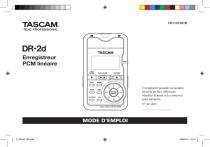
Lien public mis à jour
Le lien public vers votre chat a été mis à jour.